User Guide. Guide d utilisation. Guida dell'utente. Benutzerhandbuch. Guía del usuario Guia do Usuário Gebruikershandleiding Användarhandbok
|
|
|
- Christina Jansen
- 7 jaren geleden
- Aantal bezoeken:
Transcriptie
1 Phaser 7400 color printer User Guide Guide d utilisation Guida dell'utente Benutzerhandbuch Guía del usuario Guia do Usuário Gebruikershandleiding Användarhandbok
2 Copyright 2005 Xerox Corporation. Alle rechten voorbehouden. Niet-gepubliceerde rechten voorbehouden op basis van de auteursrechten in de Verenigde Staten. De inhoud van deze publicatie mag in geen enkele vorm worden gereproduceerd zonder toestemming van Xerox Corporation. De auteursrechtelijke bescherming waarop aanspraak wordt gemaakt, geldt voor alle materialen en vormen van informatie die momenteel wettelijk zijn erkend als vallend onder het auteursrecht of die in het navolgende als zodanig worden aangemerkt, inclusief, maar niet beperkt tot materiaal dat wordt gegenereerd door softwareprogramma's die op het scherm worden weergegeven, zoals stijlen, sjablonen, pictogrammen, schermweergaven, enzovoort. XEROX, The Document Company, de gestileerde X, CentreWare, infosmart, Made For Each Other, Phaser, PhaserSMART en Walk-Up zijn handelsmerken van Xerox Corporation in de Verenigde Staten en/of andere landen. Acrobat, Adobe Reader, Adobe Type Manager, ATM, Illustrator, PageMaker, Photoshop, PostScript, Adobe Brilliant Screens, Adobe Garamond, Adobe Jenson, Birch, Carta, IntelliSelect, Mythos, Quake en Tekton zijn handelsmerken van Adobe Systems in de Verenigde Staten en/of andere landen. Apple, AppleTalk, Bonjour, EtherTalk, LaserWriter, LocalTalk, Macintosh, Mac OS, TrueType, Apple Chancery, Chicago, Geneva, Monaco, New York, and QuickDraw zijn handelsmerken van Apple Computer, Inc. in de Verenigde Staten en/of andere landen. Marigold en Oxford zijn handelsmerken van Alpha Omega Typography. Avery is een handelsmerk van Avery Dennison Corporation. HP-GL, HP-UX en PCL zijn handelsmerken van Hewlett-Packard Corporation in de Verenigde Staten en/of andere landen. Hoefler Text is ontworpen door de Hoefler Type Foundry. IBM en AIX zijn handelsmerken van International Business Machines Corporation in de Verenigde Staten en/of andere landen. ITC Avant Guard Gothic, ITC Bookman, ITC Lubalin Graph, ITC Mona Lisa, ITC Symbol, ITC Zapf Chancery en ITC Zapf Dingbats zijn handelsmerken van International Typeface Corporation. Bernhard Modern, Clarendon, Coronet, Helvetica, New Century Schoolbook, Optima, Palatino, Stempel Garamond, Times en Univers zijn handelsmerken van Linotype-Hell AG en/of haar dochterondernemingen. Macromedia en Flash zijn handelsmerken van Macromedia, Inc. Windows, Windows NT, Windows Server en Wingdings zijn handelsmerken van Microsoft Corporation in de Verenigde Staten en/of andere landen. Albertus, Arial, Gill Sans, Joanna en Times New Roman zijn handelsmerken van Monotype Imaging Inc. Antique Olive is een handelsmerk van M. Olive. Eurostile is een handelsmerk van Nebiolo. Novell, NetWare, NDPS, NDS, Novell Directory Services, IPX en Novell Distributed Print Services zijn handelsmerken van Novell, Incorporated in de Verenigde Staten en/of andere landen. Sun SM, Sun Microsystems en Solaris zijn handelsmerken van Sun Microsystems, Incorporated in de Verenigde Staten en/of andere landen. SWOP is een handelsmerk van SWOP, Inc. UNIX is een handelsmerk in de Verenigde Staten en andere landen, waarvoor een exclusieve licentie is verleend door X/Open Company Limited. Gegenereerde PANTONE -kleuren komen mogelijk niet overeen met PANTONE-geïdentificeerde normen. Raadpleeg de huidige PANTONE-publicaties voor nauwkeurige kleuren. PANTONE en andere handelsmerken van Pantone, Inc. zijn het eigendom van Pantone, Inc. Pantone, Inc., 2000.
3 Inhoud 1 Printerfuncties Onderdelen van de printer Vooraanzicht Achteraanzicht links Interne onderdelen Opties Printerconfiguraties Standaardfuncties Verkrijgbare configuraties Opties Bedieningspaneel Functies van het bedieningspaneel Indeling van het bedieningspaneel Menuschema Gegevenspagina's Voorbeeldpagina's Meer informatie Bronnen Xerox Center voor klantenondersteuning Netwerkinstellingen - Basis Overzicht van de netwerkinstellingen en de configuratie Het netwerk instellen Een verbindingsmethode kiezen Verbinding maken via Ethernet (aanbevolen) Verbinding maken via USB Het netwerkadres configureren TCP/IP- en IP-adressen Het IP-adres van de printer automatisch instellen (alleen Windows) Het IP-adres van de printer dynamisch instellen Het IP-adres van de printer handmatig instellen De printerstuurprogramma's installeren Beschikbare stuurprogramma's Windows 98 SE of nieuwer en Windows 2000 of nieuwer Macintosh OS 9.x Macintosh OS X versie 10.2 en nieuwer i
4 Inhoud 3 Afdrukken - Basis Overzicht van de basisstappen Ondersteund papier en ondersteunde media Richtlijnen voor het gebruik van papier Papier dat de printer kan beschadigen Richtlijnen voor papieropslag Ondersteunde papierformaten en papiergewichten Papier plaatsen Papier plaatsen in lade 1 (MPT) Papier en media handmatig invoeren in lade 1 (MPT) Papier plaatsen in laden Afdrukopties selecteren Afdrukvoorkeuren selecteren (Windows) Afdrukopties selecteren voor een specifieke taak (Windows) Afdrukopties selecteren voor een specifieke taak (Macintosh) Op beide zijden van het papier afdrukken Richtlijnen voor automatisch dubbelzijdig afdrukken Bindrandopties Dubbelzijdig afdrukken selecteren Afdrukken op speciale media Afdrukken op transparanten Afdrukken op enveloppen Afdrukken op labels Afdrukken op glanspapier Afdrukken op aangepast papierformaat Uitvoeropties selecteren Richtlijnen voor de uitvoerlade Afdrukken offset (trapsgewijs) uitvoeren Afdrukken nieten De perforator gebruiken Afdrukkwaliteit De kwaliteit van de afdrukken controleren Een afdrukkwaliteitmodus selecteren Kleur aanpassen ii
5 Inhoud Problemen met de afdrukkwaliteit oplossen Lichte of donkere lijnen of vegen in één kleur Donkere lijnen, vegen of strepen door alle kleuren Alle kleuren zijn te licht of te donker Terugkerende fouten Beeld op afdruk is verschoven Hechting is onvolledig of toner schilfert Onjuiste kleurregistratie Het afdrukgebied past niet op het papier of de marges zijn niet goed ingesteld Onderhoud De printer reinigen De buitenkant van de printer reinigen De LED's reinigen Nietjes bijvullen De afvalbak van de perforator legen Verbruiksartikelen bestellen Verbruiksartikelen Items voor routineonderhoud Wanneer moeten verbruiksartikelen worden besteld? Verbruiksartikelen recyclen De printer verplaatsen en verpakken Voorzorgsmaatregelen bij het verplaatsen van de printer De printer binnen het kantoor verplaatsen De printer gereedmaken voor verzending Problemen oplossen Papierstoringen oplossen Blokkades voorkomen Blokkades in de printer Blokkades in de afwerkeenheid Help-informatie Berichten op het bedieningspaneel Technische ondersteuning PhaserSMART PrintingScout-waarschuwingen Informatie op internet A Gebruikersveiligheid Index iii
6 Printerfuncties Dit hoofdstuk omvat: Onderdelen van de printer op pagina 1-2 Printerconfiguraties op pagina 1-6 Bedieningspaneel op pagina 1-8 Meer informatie op pagina
7 Onderdelen van de printer Onderdelen van de printer In deze sectie wordt het volgende behandeld: Vooraanzicht op pagina 1-2 Achteraanzicht links op pagina 1-3 Interne onderdelen op pagina 1-4 Opties op pagina 1-5 Vooraanzicht Handgreep van de bovenkap 2. Bedieningspaneel 3. Lade 2 4. Voorklep 5. Papiervoorraadmeter lade 2 6. Papiervanger 7. Bovenste uitvoerlade (afdrukken worden met de beeldzijde omlaag uitgevoerd) 8. Klep A 9. Lade 1 (multifunctionele lade) 10. Klep B 1-2
8 Onderdelen van de printer Achteraanzicht links Connector voor netsnoer 2. Klep D (wanneer de optionele duplex eenheid is geïnstalleerd) 3. Klep E 4. Linkeruitvoerlade 5. Aan/uit-schakelaar 6. USB-aansluiting 7. Ethernet 10/100 Base-T-aansluiting
9 Onderdelen van de printer Interne onderdelen Handgreep van de houder van de imaging-eenheid 2. Fuser 3. LED-balken 4. Tonercassettes en imaging-eenheden (cyaan, magenta, geel en zwart) 5. Tonercassette 6. Imaging-eenheid Houder van imaging-eenheid (omhoog) 2. Overdrachteenheid
10 Onderdelen van de printer Opties Afwerkeenheid 2. Onderstel van afwerkeenheid 3. Klep J (toegang tot nietapparaat) 4. Onderste uitvoerlade van afwerkeenheid 5. Klep F 6. Klep I 7. Bovenste uitvoerlade van de afwerkeenheid (afdrukken worden met de beeldzijde omhoog of omlaag uitgevoerd) 8. Klep H 9. Afvalbak van perforator 10. Klep G 11. Lade 3: invoerlade voor 550 vel 12. Laden 4 6: grote invoerlade voor 1650 vel 13. Klep C, laden
11 Printerconfiguraties Printerconfiguraties In deze sectie wordt het volgende behandeld: Standaardfuncties op pagina 1-6 Verkrijgbare configuraties op pagina 1-6 Opties op pagina 1-7 Meer informatie op pagina 1-12 Standaardfuncties Maximum afdruksnelheid: 36 ppm (pagina's per minuut) in kleur, 40 ppm in zwart-wit Aansluitingen: USB en Ethernet 10/100 Base-T PostScript- en PCL-lettertypen Laden: lade 1 (MPT) en lade 2 Scheidingspaginaformaten Afdrukkwaliteit: Foto Verkrijgbare configuraties De Phaser 7400-kleurenprinter is leverbaar in vijf configuraties: Printerconfiguraties Functies 7400N 7400DN 7400DT 7400DX 7400DXF Vaste schijf Optioneel Optioneel Ja Ja Ja Standaardgeheugen (in MB) Automatisch dubbelzijdig afdrukken Invoerlade voor 550 vel Grote invoerlade voor 1650 vel Nee Ja Ja Ja Ja Optioneel Optioneel Ja Optioneel Ja Optioneel Optioneel Optioneel Ja Ja Afwerkeenheid Optioneel Optioneel Optioneel Optioneel Ja Voor de afwerkeenheid is een vaste schijf vereist, een invoerlade voor 550 vel en een grote invoerlade voor 1650 vel. 1-6
12 Printerconfiguraties Opties De volgende opties zijn leverbaar voor de Phaser 7400-kleurenprinter. U kunt de configuratiepagina afdrukken om te zien welke opties op uw printer zijn geïnstalleerd. Druk de configuratiepagina af (zie Gegevenspagina's op pagina 1-10). Beschikbare laden Lade 1 (MPT) en lade 2 bevinden zich standaard op alle configuraties. De volgende aanvullende ladencombinaties worden ondersteund: Lade 3: een invoerlade voor 550 vel (standaard op de Phaser 7400DT-printer) Laden 3 en 4: twee invoerladen voor 550 vel Laden 3 5: een grote invoerlade voor 1650 vel (standaard op de Phaser 7400DX-printer) Laden 3 6: een invoerlade voor 550 vel en een grote invoerlade voor 1650 vel (standaard op de Phaser 7400DXF-printer) Afwerkeenheid Met de afwerkeenheid kunt u verschillende papiersoorten en media nieten, zadelnieten en perforeren. De afwerkeenheid is beschikbaar met een perforator voor 2/3 gaatjes (afwerkeenheidmodel 110 V ) of met een perforator voor 4 gaatjes (afwerkeenheidmodel 220 V ). De afwerkeenheid wordt standaard geleverd op de Phaser 7400 DXF-printers en is optioneel beschikbaar voor alle andere configuraties. Voor de afwerkeenheid is een vaste schijf vereist, een invoerlade voor 550 vel en een grote invoerlade voor 1650 vel. Geheugen Alle configuraties beschikken over twee geheugensleuven die 256 MB en 512 MB SODIMMmodules ondersteunen (tot maximaal 1 GB). Interne vaste schijf De volgende afdrukopties zijn beschikbaar met de optionele vaste schijf: Beveiligde afdruktaken Testafdruktaken Persoonlijke afdruktaken Opgeslagen afdruktaken Duplex eenheid Als u automatisch dubbelzijdig wilt kunnen afdrukken op de Phaser 7400N-printer, kunt u een duplex eenheid installeren. De duplex eenheid is standaard beschikbaar op alle andere configuraties. 1-7
13 Bedieningspaneel Bedieningspaneel In deze sectie wordt het volgende behandeld: Functies van het bedieningspaneel op pagina 1-8 Indeling van het bedieningspaneel op pagina 1-9 Menuschema op pagina 1-10 Gegevenspagina's op pagina 1-10 Voorbeeldpagina's op pagina 1-10 Functies van het bedieningspaneel Het bedieningspaneel: Geeft de bedrijfsstatus van de printer weer (bijvoorbeeld Bezig met afdrukken, Gereed voor afdrukken, printerfouten en waarschuwingen). Geeft aan wanneer u papier moet plaatsen, verbruiksartikelen moet bestellen en vervangen en storingen moet oplossen. Biedt toegang tot hulpmiddelen en gegevenspagina's waarmee u problemen kunt oplossen. Biedt toegang tot functies voor het wijzigen van printer- en netwerkinstellingen. Biedt toegang tot de status van de verbruiksartikelen. 1-8
14 Indeling van het bedieningspaneel Statusindicator (LED): Groen: Printer is gereed voor afdrukken. Geel: Waarschuwing, printer gaat door met afdrukken. Rood: Opstartprocedure of fout. Knipperend: Printer is bezet of bezig met opstarten. 2. Het grafische scherm bevat statusberichten en menu's. 3. Knop Annuleren Hiermee annuleert u de huidige afdruktaak. 4. Knop Terug Hiermee keert u terug naar het vorige menu-item. 5. Knop Pijl-omhoog Hiermee schuift u omhoog door de menu's. 6. Knop Pijl-omlaag Hiermee schuift u omlaag door de menu's. 7. Knop OK Hiermee accepteert u de geselecteerde instelling. 8. Knop Help (?) Hiermee geeft u een helptekst weer met informatie over de printer, zoals de printerstatus, foutmeldingen en onderhoudsgegevens. 1-9
15 Menuschema Het menuschema helpt u bij het navigeren door de menu's van het bedieningspaneel. Menuschema afdrukken: 1. Op het bedieningspaneel selecteert u Informatie. Vervolgens drukt u op OK. 2. Selecteer Menuschema en druk op de knop OK om af te drukken. Opmerking: Druk het menuschema af om de overige gegevenspagina's weer te geven die afgedrukt kunnen worden. Gegevenspagina's Het systeem wordt geleverd met een set gegevenspagina's, om u te helpen bij het behalen van optimale resultaten met uw printer. U kunt deze pagina's openen vanuit het bedieningspaneel. Druk het menuschema af om de locatie van deze gegevenspagina's weer te geven in de menustructuur van het bedieningspaneel. Opmerking: Dit afdrukpictogram bevindt zich voor de titels van de gegevenspagina's die kunnen worden afgedrukt. Als een gegevenspagina op het bedieningspaneel wordt gemarkeerd, kunt u op de knop OK drukken om deze af te drukken. Bijvoorbeeld, als u de configuratiepagina of de pagina met informatie over de huidige status van uw verbruiksartikelen wilt afdrukken, doet u het volgende: 1. Op het bedieningspaneel selecteert u Gegevens. Vervolgens drukt u op de knop OK. 2. Selecteer Gegevenspagina's en druk op de knop OK. 3. Selecteer Configuratiepagina of de pagina Gebruik verbruiksartikelen en druk op de knop OK om af te drukken. Opmerking: U kunt deze pagina's ook afdrukken vanuit CentreWare Internet Services (IS) en het stuurprogramma van de printer. Voorbeeldpagina's Bij de printer wordt een aantal voorbeeldpagina's geleverd waarop verschillende printerfuncties worden gedemonstreerd. Voorbeeldpagina's afdrukken: 1. Op het bedieningspaneel selecteert u Informatie. Vervolgens drukt u op OK. 2. Selecteer Voorbeeldpagina's en druk op OK. 3. Selecteer de gewenste voorbeeldpagina en druk op OK om af te drukken. 1-10
16 Kleurenvoorbeeldpagina's Met de kleurenvoorbeeldpagina's kunt u de kleuren selecteren die u voor uw afdruktaken wilt gebruiken. Op iedere kleurenvoorbeeldpagina vindt u de percentages cyaan, magenta, geel en zwart of de hoeveelheden rood, groen en blauw die worden gebruikt (van 0 tot 255). Opmerking: Voordat u de kleurenvoorbeeldpagina's afdrukt, selecteert u de van toepassing zijnde Postscript-instellingen voor de standaardafdrukkwaliteit en kleurcorrectie in het menu Printerinstellingen op het bedieningspaneel. Kleurenvoorbeeldpagina's afdrukken: 1. Op het bedieningspaneel selecteert u Gegevens. Vervolgens drukt u op de knop OK. 2. Selecteer Voorbeeldpagina's en druk op de knop OK. 3. Selecteer Voorbeeldpagina's CMYK of Voorbeeldpagina's RGB en druk op de knop OK om af te drukken. Zie ook: de Handleiding voor geavanceerde functies op
17 Meer informatie Meer informatie In deze sectie wordt het volgende behandeld: Bronnen op pagina 1-12 Xerox Center voor klantenondersteuning op pagina 1-13 Bronnen Raadpleeg de volgende bronnen voor informatie over uw printer en de voorzieningen van uw printer: Gegevens Installatiehandleiding* Snelzoekgids* Gebruikershandleiding (PDF)* Handleiding voor geavanceerde toepassingen (PDF) Snelstarthandleidingen Video's Recommended Media List (lijst Aanbevolen media) Hulpprogramma's voor printerbeheer Knowledge Base PhaserSMART Technische ondersteuning Informatie over menuselecties of foutberichten op het bedieningspaneel Gegevenspagina's Bron Geleverd bij de printer. Geleverd bij de printer. Software and Documentation CD-ROM (cd-rom met software en documentatie) Help-knop (?) op bedieningspaneel Menu in bedieningspaneel * Ook beschikbaar op de website voor klantenondersteuning 1-12
18 Meer informatie Xerox Center voor klantenondersteuning Het Xerox Center voor klantenondersteuning is een hulpprogramma dat tijdens de installatie van het printerstuurprogramma wordt geïnstalleerd. Dit programma is beschikbaar voor systemen met Windows 2000 en hoger en Mac OS X Versie 10.2 en hoger. Het pictogram van het Xerox Center voor klantenondersteuning wordt in Windows op het bureaublad weergegeven en in Mac OS X in het dock. Dankzij dit programma beschikt u over een centraal punt voor toegang tot de volgende gegevens: Gebruikershandleidingen en video-zelfstudieprogramma's Oplossingen voor problemen Status van de printer en verbruiksartikelen Verbruiksartikelen bestellen en recyclen Antwoorden op veelgestelde vragen Standaardstuurprogramma-instellingen (alleen voor Windows) Hulpprogramma Xerox Center voor klantenondersteuning starten: 1. Selecteer een van de volgende opties: Windows: dubbelklik op Xerox Center voor klantenondersteuning op het bureaublad. Macintosh: klik op het pictogram Xerox Center voor klantenondersteuning in het dock. 2. Selecteer uw printer in de vervolgkeuzelijst Printer selecteren. Zie ook: de snelstarthandleidingen op
19 Netwerkinstellingen - Basis Dit hoofdstuk omvat: Overzicht van de netwerkinstellingen en de configuratie op pagina 2-2 Het netwerk instellen op pagina 2-3 Het netwerkadres configureren op pagina 2-5 De printerstuurprogramma's installeren op pagina 2-9 In dit hoofdstuk vindt u de belangrijkste informatie over het instellen en aansluiten van uw printer. Zie ook: de Handleiding voor geavanceerde functies op 2-1
20 Overzicht van de netwerkinstellingen en de configuratie Overzicht van de netwerkinstellingen en de configuratie Netwerk instellen en configureren: 1. Schakel de printer en de computer in. 2. Sluit de printer op het netwerk aan met de aanbevolen hardware en kabels. 3. Configureer het netwerkadres van de printer, zodat de printer op het netwerk wordt geïdentificeerd. Windows-systemen: als de printer is aangesloten op een bestaand TCP/IP-netwerk, start u het installatieprogramma op de Software and Documentation CD-ROM (cd-rom met software en documentatie) zodat het IP-adres van de printer automatisch wordt ingesteld. U kunt het IP-adres van de printer ook handmatig instellen via het bedieningspaneel. Macintosh-systemen: stel het netwerkadres van de printer (voor TCP/IP) handmatig in via het bedieningspaneel. 4. Installeer de software voor het stuurprogramma op de computer vanaf de Software and Documentation CD-ROM (cd-rom met software en documentatie). Zie de sectie in dit hoofdstuk voor het specifieke besturingssysteem dat u gebruikt voor meer informatie over de installatie van het stuurprogramma. Opmerking: Als de Software and Documentation CD-ROM (cd-rom met software en documentatie) niet beschikbaar is, kunt u het nieuwste stuurprogramma downloaden via 2-2
21 Het netwerk instellen Het netwerk instellen In deze sectie wordt het volgende behandeld: Een verbindingsmethode kiezen op pagina 2-3 Verbinding maken via Ethernet (aanbevolen) op pagina 2-3 Verbinding maken via USB op pagina 2-4 Een verbindingsmethode kiezen De printer kan via Ethernet of USB op het netwerk worden aangesloten. De hardware- en kabelvereisten variëren voor de verschillende verbindingsmethoden. Kabels en hardware worden over het algemeen niet bij de printer geleverd en moeten apart worden gekocht. Verbinding maken via Ethernet (aanbevolen) Ethernet kan voor een of meer computers worden gebruikt. Op een Ethernet-netwerk worden veel printers en systemen ondersteund. Een Ethernet-verbinding wordt aangeraden, omdat deze sneller is dan een USB-verbinding. Via een Ethernet-verbinding hebt u bovendien rechtstreeks toegang tot CentreWare Internet Services (IS). CentreWare IS biedt gebruikers een eenvoudige interface voor het beheer, de configuratie en het bijhouden van netwerkprinters vanaf het bureaublad met gebruik van een geïntegreerde webserver. De volledige informatie over CentreWare IS kunt u vinden door te klikken op de knop Help in CentreWare IS om de CentreWare IS Online Help te openen. Netwerkverbinding Afhankelijk van uw configuratie, zijn de volgende hardware en kabels vereist voor een Ethernet-aansluiting: Als u verbinding maakt met één computer, hebt u een Ethernet RJ-45 crossover-kabel nodig. Als u één of meer computers via een hub aansluit, hebt u een Ethernet-hub en twee twisted-pair-kabels (categorie 5/RJ-45) nodig. Als u één of meer computers met een kabel of een DSL-router aansluit, hebt u een kabel of een DSL-router en twee of meer twisted-pair-kabels (categorie 5/RJ-45) nodig. (Eén kabel per apparaat.) Als u één of meer computers via een hub aansluit, sluit u de computer op de hub aan met een kabel en sluit u de printer op de hub aan met de tweede kabel. U kunt hierbij alle poorten van de hub gebruiken, behalve de uplink-poort. De meest voorkomende protocollen voor Ethernet zijn TCP/IP en EtherTalk. Als u via TCP/IP wilt afdrukken, hebben alle computers en printers een uniek IP-adres nodig. Zie ook: Het netwerkadres configureren op pagina 2-5 De printerstuurprogramma's installeren op pagina
22 Het netwerk instellen Zelfstandige netwerkverbinding (kabel of DSL) Zie ook: de Knowledge Base op Verbinding maken via USB Een USB-aansluiting biedt hoge gegevenssnelheden wanneer de printer op één computer wordt aangesloten. Een USB-aansluiting is echter minder snel dan een Ethernet-aansluiting. Voor gebruik van USB moeten computergebruikers beschikken over Microsoft Windows 98 SE, Windows ME, Windows XP of Windows Macintosh-gebruikers moeten Mac OS 9.x of hoger gebruiken. Verbinding maken via USB Voor een USB-verbinding hebt u een standaard A/B USB-kabel nodig. Deze kabel wordt niet bij de printer geleverd en moet apart worden aangeschaft. Zorg dat u de juiste USB-kabel voor uw verbinding gebruikt. 1. Sluit het ene uiteinde van de USB-kabel aan op de printer en zet de printer AAN. 2. Sluit het andere uiteinde van de USB-kabel aan op de computer. Zie ook: De printerstuurprogramma's installeren op pagina
23 Het netwerkadres configureren Het netwerkadres configureren In deze sectie wordt het volgende behandeld: TCP/IP- en IP-adressen op pagina 2-5 Het IP-adres van de printer automatisch instellen (alleen Windows) op pagina 2-6 Het IP-adres van de printer dynamisch instellen op pagina 2-6 Het IP-adres van de printer handmatig instellen op pagina 2-8 TCP/IP- en IP-adressen Als uw computer is aangesloten op een groot netwerk, vraagt u de netwerkbeheerder om de juiste TCP/IP-adressen en overige configuratiegegevens. Als u uw eigen, kleine, lokale netwerk maakt of de printer direct via Ethernet aansluit op de computer, volgt u de procedure voor het automatisch instellen van het IP-adres (Internet Protocol-adres) van de printer. Pc's en printers gebruiken overwegend TCP/IP-protocols voor communicatie over een Ethernet-netwerk. Bij gebruik van TCP/IP-protocollen moeten elke printer en computer een uniek IP-adres hebben. Het is hierbij belangrijk dat adressen worden gebruikt die op elkaar lijken, maar toch elk uniek zijn; alleen het laatste cijfer van elk adres hoeft anders te zijn. De printer kan bijvoorbeeld adres hebben en de computer adres Een ander apparaat in het netwerk kan adres hebben. Meestal gebruiken Macintosh-computers TCP/IP of EtherTalk om met een netwerkprinter te communiceren. Op Mac OS X-systemen wordt bij voorkeur TCP/IP gebruikt. In tegenstelling tot TCP/IP, hoeven printers of computers met EtherTalk geen IP-adres te hebben. Veel netwerken maken gebruik van een server met DHCP (Dynamic Host Configuration Protocol). Een DHCP-server programmeert automatisch een IP-adres in elke pc en printer op het netwerk die is geconfigureerd om DHCP te gebruiken. In de meeste kabel- en DSL-routers is een DHCP-server ingebouwd. Als u een kabel- of DSL-router gebruikt, raadpleegt u de documentatie die bij uw router is geleverd voor informatie over IP-adressering. Zie ook: de Knowledge Base op 2-5
24 Het netwerkadres configureren Het IP-adres van de printer automatisch instellen (alleen Windows) Als de printer is aangesloten op een klein TCP/IP-netwerk zonder een DHCP-server, kunt u het installatieprogramma op de Software and Documentation CD-ROM (cd-rom met software en documentatie) gebruiken om een IP-adres te detecteren of aan uw printer toe te wijzen. Voor verdere instructies dient u de Software and Documentation CD-ROM (cd-rom met software en documentatie) in het cd-rom-station van de computer te plaatsen. Als het installatieprogramma is gestart, volgt u de instructies op het scherm voor installatie. Opmerking: Als u het automatische installatieprogramma wilt gebruiken, moet de printer op een TCP/IP-netwerk zijn aangesloten. Het IP-adres van de printer dynamisch instellen Stel het IP-adres van de printer op een van de volgende manieren in. DHCP is standaard op alle Phaser-printers ingeschakeld. DHCP CentreWare IS AutoIP Vereiste gegevens voor handmatige IP-adressering Gegevens Internetprotocol-adres (IP-adres) van de printer Netwerkmasker Standaardadres router/gateway Opmerkingen De notatie is xxx.xxx.xxx.xxx, waarbij xxx een decimaal getal van vertegenwoordigt. Als u niet zeker weet wat u hier moet invoeren, laat u deze optie leeg. De printer kiest een correct masker. Het routeradres is nodig om communicatie met het hostapparaat vanuit elke andere locatie dan het lokale netwerksegment mogelijk te maken. DHCP op de printer inschakelen Controleer of het DHCP-protocol van het systeem is ingeschakeld via het bedieningspaneel of CentreWare IS. DHCP is standaard op alle Phaser-printers ingeschakeld. Opmerking: U controleert het IP-adres van de printer door Printeridentificatie op het bedieningspaneel te selecteren. Zie ook: Functies van het bedieningspaneel op pagina
25 Het netwerkadres configureren Het IP-adres wijzigen via CentreWare IS CentreWare IS biedt gebruikers een eenvoudige interface voor het beheer, de configuratie en het bijhouden van netwerkprinters vanaf het bureaublad met gebruik van een geïntegreerde webserver. Klik voor meer informatie over CentreWare IS op de knop Help in CentreWare IS om CentreWare IS Online Help te openen. Nadat u het IP-adres van de printer hebt ingesteld, kunt u met behulp van CentreWare IS de TCP/IP-instellingen wijzigen. 1. Start de webbrowser. 2. Geef het IP-adres van de printer op in het veld Adres van de browser ( 3. Klik op Properties (Eigenschappen). 4. Selecteer de map Protocols (Protocollen) op de linkerzijbalk. 5. Selecteer TCP/IP. 6. Selecteer of wijzig de instellingen en klik op Save Changes (Wijzigingen opslaan) onder aan de pagina. Hostnamen gebruiken bij DNS (Domain Name Service) De printer biedt ondersteuning voor DNS via een geïntegreerde DNS-resolver. Het DNSresolverprotocol communiceert met een of meer DNS-servers en zet het IP-adres om in een bepaalde hostnaam of een hostnaam in een bepaald IP-adres. Als u een IP-hostnaam wilt gebruiken voor de printer, moet de systeembeheerder een of meer DNS-servers en een lokale database met DNS-domeinnamen configureren. Als u de printer wilt instellen voor DNS, kunt u maximaal twee IP-adressen voor de DNS-server opgeven. DDNS (Dynamic Domain Name Service) Deze printer ondersteunt Dynamic DNS via DHCP. DHCP moet op de printer zijn ingeschakeld om DDNS te kunnen gebruiken. Bovendien moet de DHCP-server in het netwerk Dynamic DNS-updates ondersteunen via ondersteuning voor optie 12 of 81. Neem contact op met uw netwerkbeheerder voor meer informatie. 1. Start de webbrowser. 2. Geef het IP-adres van de printer op in het veld Adres van de browser ( 3. Selecteer Properties (Eigenschappen). 4. Selecteer de map Protocols (Protocollen) op de linkerzijbalk. 5. Selecteer TCP/IP. 6. Stel in het deelvenster BOOTP/DHCP Settings (BOOTP/DHCP-instellingen) de optie BOOTP/DHCP in op ON (Aan). 2-7
26 Het netwerkadres configureren 7. Voer de volgende DDNS/WINS-configuratiegegevens in om DDNS in te schakelen: DDNS: stel deze optie in op ON (Aan). Release Host Name (Hostnaam vrijgeven): stel deze optie in op NO (Nee). DDNS/WINS Name (DDNS/WINS-naam): gebruik de standaardnaam die door Xerox wordt gegeven of voer een andere naam in. Primary WINS Server (optional) (Primaire WINS-server (optioneel)) Secondary WINS Server (Secundaire WINS-server) 8. Klik op Save Changes (Wijzigingen opslaan) als u alle instellingen hebt ingevoerd. Het IP-adres van de printer handmatig instellen Opmerking: Zorg dat het IP-adres van de computer juist is geconfigureerd voor het netwerk. Neem contact op met de netwerkbeheerder voor meer informatie. Als u bent aangesloten op een netwerk zonder DNS-server of in een omgeving werkt waar de IP-adressen van printers door de netwerkbeheerder worden toegewezen, kunt u deze methode gebruiken om het IP-adres handmatig in te stellen. Een handmatig ingesteld IP-adres vervangt DHCP en AutoIP. Het IP-adres kan ook handmatig worden ingesteld als u op een klein kantoor met een enkele pc werkt en gebruikmaakt van een inbelverbinding. 1. Selecteer Printerinstellingen en druk vervolgens op OK. 2. Selecteer Verbindingsinstellingen en druk op OK. 3. Selecteer Netwerkinstellingen en druk op OK. 4. Selecteer TCP/IP-instellingen en druk op OK. 5. Selecteer DHCP/BOOTP en druk op OK om Uit te selecteren. 6. Selecteer TCP/IP-adres en druk op OK. 7. Voer het IP-adres van de printer in en druk op OK. 2-8
27 De printerstuurprogramma's installeren In deze sectie wordt het volgende behandeld: Beschikbare stuurprogramma's op pagina 2-9 De printerstuurprogramma's installeren Windows 98 SE of nieuwer en Windows 2000 of nieuwer op pagina 2-10 Macintosh OS 9.x op pagina 2-10 Macintosh OS X versie 10.2 en nieuwer op pagina 2-11 Beschikbare stuurprogramma's Gebruik een Xerox-printerstuurprogramma om speciale afdrukopties te activeren. Xerox biedt stuurprogramma's voor verschillende PDL's (Page Description Language) en besturingssystemen. De volgende printerstuurprogramma's zijn beschikbaar: Printerstuurprogramma Bron* Beschrijving Windows PostScriptstuurprogramma PCL-stuurprogramma Xerox Walk-Upprinterstuurprogramma (Windows) Macintosh OS 9.xstuurprogramma Mac OS X-stuurprogramma (versie 10.1 en hoger) UNIX-stuurprogramma Cd-rom en via internet Alleen via internet Alleen via internet Cd-rom en via internet Cd-rom en via internet Alleen via internet Het PostScript-stuurprogramma wordt aanbevolen om de aangepaste functies van het systeem en het authentieke Adobe PostScript optimaal te benutten. (standaardprinterstuurprogramma) Het PCL-stuurprogramma (Printer Command Language) kan worden gebruikt voor toepassingen waarvoor PCL nodig is. Opmerking: Alleen voor Windows 2000 en Windows XP. Met dit stuurprogramma kunt u vanaf een pc afdrukken op alle Xerox PostScript-printers. Dit is bijzonder praktisch voor mensen met beroepen waarbij verschillende locaties moeten worden bezocht en die op verschillende printers moeten afdrukken. Met dit stuurprogramma kunt u afdrukken vanaf een Mac OS 9.x-besturingssysteem. Met dit stuurprogramma kunt u afdrukken vanaf een Mac OS X (versie 10.2 en hoger)- besturingssysteem. Met dit stuurprogramma kunt u afdrukken vanaf een UNIX-besturingssysteem. * Ga naar voor de nieuwste printerstuurprogramma's. 2-9
28 De printerstuurprogramma's installeren Windows 98 SE of nieuwer en Windows 2000 of nieuwer Het printerstuurprogramma vanaf de Software and Documentation CD-ROM (cd-rom met software en documentatie) installeren: 1. Plaats de cd-rom in het cd-rom-station van de computer. Als het installatieprogramma niet automatisch start, gaat u als volgt te werk: a. Klik eerst op Start en vervolgens op Uitvoeren. b. Typ in het venster Uitvoeren het volgende: <CD drive>:\install.exe. 2. Selecteer de gewenste taal in de lijst. 3. Selecteer Printerstuurprogramma installeren. 4. Selecteer de installatiemethode die u wilt gebruiken en volg vervolgens de aanwijzingen op het scherm. Zie ook: de Handleiding voor geavanceerde functies op de Knowledge Base op Macintosh OS 9.x USB Een printer die via een USB-kabel is aangesloten, wordt niet weergegeven in de Kiezer. Een USB-printer op het bureaublad maken: 1. Plaats de Software and Documentation CD-ROM (cd-rom met software en documentatie) in het cd-rom-station van de computer. 2. Gebruik Desktop Printer Utility om een USB-printer te maken op het bureaublad. Dit hulpprogramma bevindt zich in de map PhaserTools, die tijdens de installatie van de software wordt gemaakt. Zie ook: de Handleiding voor geavanceerde functies op de Knowledge Base op
29 De printerstuurprogramma's installeren EtherTalk Opmerking: Als u EtherTalk gebruikt, zijn voor Macintosh-computers geen IP-adressen nodig. Het printerstuurprogramma installeren: 1. Open het regelpaneel AppleTalk. 2. Controleer of de Ethernet-poort de geselecteerde netwerkpoort is. 3. Dubbelklik op het installatieprogramma op de Software and Documentation CD-ROM (cd-rom met software en documentatie) om het printerstuurprogramma te installeren. 4. Open de Kiezer en klik op het stuurprogramma LaserWriter. 5. Selecteer de printer in de rechterkolom van de Kiezer en klik op Maak aan om de bureaubladprinter te maken. Macintosh OS X versie 10.2 en nieuwer Het printerstuurprogramma vanaf de Software and Documentation CD-ROM (cd-rom met software en documentatie) installeren: 1. Plaats de cd-rom in het cd-rom-station. 2. Open het hulpprogramma Afdrukbeheer. Opmerking: In Macintosh OS X versie 10.3 of hoger wordt het hulpprogramma Printerconfiguratie genoemd. Open de map Hulpprogramma s in de map Programma s op de vaste schijf van de Macintosh om de hulpprogramma's weer te geven. 3. Klik op het pictogram Voeg toe in de lijst met printers en selecteer vervolgens Bonjour in het vervolgkeuzemenu. 4. Selecteer de printer in het venster. 5. Selecteer Xerox in de vervolgkeuzelijst met fabrikanten die zich onder aan het scherm bevindt. 6. Selecteer het juiste printermodel in de lijst met beschikbare apparaten. 7. Klik op de knop Voeg toe. Zie ook: de Handleiding voor geavanceerde functies op de Knowledge Base op
30 Afdrukken - Basis Dit hoofdstuk omvat: Overzicht van de basisstappen op pagina 3-2 Ondersteund papier en ondersteunde media op pagina 3-3 Papier plaatsen op pagina 3-8 Afdrukopties selecteren op pagina 3-24 Op beide zijden van het papier afdrukken op pagina 3-29 Afdrukken op speciale media op pagina 3-32 Uitvoeropties selecteren op pagina 3-52 Zie ook: Zelfstudievideo's over het gebruik van papierladen op 3-1
31 Overzicht van de basisstappen Overzicht van de basisstappen Afdruktaken uitvoeren: 1. Plaats papier in de lade. 2. Via het bedieningspaneel bevestigt of wijzigt u het papiertype en het papierformaat. Deze kunt u naar wens instellen. Voorzichtig: Het selecteren van het juiste papiertype bevordert de kwaliteit van de afdrukken en voorkomt schade aan de printer. 3. Ga via de softwaretoepassing naar het dialoogvenster Afdrukken en selecteer vervolgens de afdrukopties in het printerstuurprogramma. Zie Afdrukopties selecteren op pagina 3-24 voor meer informatie. 4. Verzend de taak naar de printer. Zie ook: Papier plaatsen op pagina
32 Ondersteund papier en ondersteunde media Ondersteund papier en ondersteunde media In deze sectie wordt het volgende behandeld: Richtlijnen voor het gebruik van papier op pagina 3-4 Papier dat de printer kan beschadigen op pagina 3-4 Richtlijnen voor papieropslag op pagina 3-5 Ondersteunde papierformaten en papiergewichten op pagina 3-5 Deze printer kan verschillende papiersoorten verwerken. Volg de richtlijnen in deze sectie voor de beste afdruk- en kopieerkwaliteit en ter voorkoming van papierstoringen. Gebruik voor de beste resultaten de Xerox-afdrukmedia die worden aanbevolen voor de Phaser 7400-kleurenprinter. Op deze manier behaalt u uitstekende afdrukresultaten met uw printer. Zie de Recommended Media List (Lijst Aanbevolen media) op support voor informatie over aanbevolen papiertypen en speciale media. Als u papier, transparanten en andere speciale media wilt bestellen, kunt u contact opnemen met uw plaatselijke vertegenwoordiger of gaat u naar Voorzichtig: Beschadigingen die het gevolg zijn van het gebruik van niet-toegestane papiersoorten, transparanten en andere speciale media vallen niet onder de garantie, serviceovereenkomst of de Total Satisfaction Guarantee (volle-tevredenheidsgarantie) van Xerox. De Total Satisfaction Guarantee (volle-tevredenheidsgarantie) van Xerox is beschikbaar in de Verenigde Staten en Canada. Buiten de VS en Canada kunnen andere garantievoorwaarden gelden. Neem voor meer informatie contact op met uw plaatselijke vertegenwoordiger. 3-3
33 Ondersteund papier en ondersteunde media Richtlijnen voor het gebruik van papier U kunt de meeste papiersoorten en -formaten, transparanten of andere speciale media in de laden van de printer plaatsen. Volg deze richtlijnen bij het plaatsen van papier en andere media in de laden: Enveloppen, labels en glanspapier kunnen alleen vanuit lade 1 (MPT) worden bedrukt. Transparanten en papier van aangepast formaat kunnen vanuit lade 1 (MPT) en lade 2 worden bedrukt. Waaier papier, transparanten en labels goed uit voordat u deze in de papierlade plaatst. Gebruik alleen papieren enveloppen. Alle enveloppen mogen alleen voor enkelzijdig afdrukken worden gebruikt. Bij het afdrukken op enveloppen kunnen deze kreuken en/of in reliëf worden bedrukt. Leg niet te veel papier in de laden. Pas de papiergeleiders aan het papierformaat aan. Als het papier regelmatig vastloopt, gebruikt u een nieuw pak papier of andere speciale media. Zie ook: Afdrukken op speciale media op pagina 3-32 Papier dat de printer kan beschadigen Deze printer is ontworpen om verschillende mediatypen voor afdruk- en kopieertaken te kunnen verwerken. Het gebruik van bepaalde soorten media kan echter de afdrukkwaliteit doen afnemen, meer papierstoringen dan normaal als gevolg hebben of beschadigingen aan de printer veroorzaken. Onder de niet toegestane media bevinden zich: Ruwe of poreuze media, zoals inkjet-papier Plastic media Gevouwen of gekreukt papier Papier waarop reeds is gefotokopieerd Papier met nietjes Vensterenveloppen, enveloppen met metalen klemmen of enveloppen met plakranden met beschermstrips Gewatteerde enveloppen Glanspapier dat niet geschikt is voor laserprinters Transparanten anders dan transparante film uit de serie Phaser 35 Vellen met labels waarvan een of meer labels zijn verwijderd Materiaal dat minder dan 64 g/m 2 (17 lb. schrijfpapier) of meer dan 270 g/m 2 (100 lb. omslagpapier) weegt Zie ook: Afdrukken op enveloppen op pagina
34 Ondersteund papier en ondersteunde media Richtlijnen voor papieropslag Het creëren van goede opslagomstandigheden voor uw papier en andere media draagt bij aan optimale afdrukresultaten. Bewaar papier in een donkere, koele en relatief droge ruimte. De meeste papiermaterialen kunnen beschadigd raken door ultraviolet (UV) en zichtbaar licht. Vooral UV-straling, die wordt gegenereerd door de zon en tl-lampen, is heel schadelijk voor papier. Beperk de intensiteit en de duur van blootstelling aan zichtbaar licht zoveel mogelijk. Zorg voor een constante omgevingstemperatuur en relatieve vochtigheidsgraad. Bewaar papier niet op zolder, in de keuken, in de garage of in de kelder. Binnenmuren zijn droger dan buitenmuren, waar vochtophoping mogelijk is. Leg uw papiervoorraad op een vlakke ondergrond, bijvoorbeeld op pallets, karton, planken of in kasten. Bewaar geen voedsel of drank in de opslag-/verwerkingsruimte van het papier. Open verzegelde papierpakken pas wanneer u deze in de printer wilt laden. Bewaar het papier in de originele verpakking. De verpakking van de meeste commerciële standaardformaten is aan de binnenkant voorzien van een beschermlaag tegen vochtverlies en -toename. Laat de media in de zak totdat u ze gaat gebruiken. Plaats ongebruikte media weer in de zak en sluit deze goed. Sommige speciale media worden verpakt in hersluitbare plastic zakken. Ondersteunde papierformaten en papiergewichten In de volgende secties vindt u informatie over de door de printer ondersteunde papierformaten en papiergewichten. Voor meer informatie het papier en de media die worden ondersteund, kunt u de pagina Papiertips afdrukken: 1. Op het bedieningspaneel selecteert u Gegevens en drukt u vervolgens op OK. 2. Selecteer Gegevenspagina's en druk vervolgens op OK. 3. Selecteer Papiertips en druk op OK om de pagina af te drukken. Zie ook: de Recommended Media List (Lijst Aanbevolen media) op support 3-5
35 Ondersteund papier en ondersteunde media Ondersteunde papierformaten en papiergewichten voor lade 1 (MPT) Lade 1 (MPT) g/m 2 (schrijfpapier lb., omslagpapier lb.) Statement 5,5 x 8,5 inch Aangepaste formaten Executive 7,25 x 10,5 inch Breedte: mm Letter 8,5 x 11 inch (3,95 12,60 inch) US Folio 8,5 x 13 inch Hoogte: mm (3,55 48,00 inch) Legal 8,5 x 14,0 inch Tabloid 11,0 x 17,0 inch Tabloid Extra 12,0 x 18,0 inch A6 105 x 148 mm A5 148 x 210 mm A4 210 x 297 mm A3 297 x 420 mm SRA3 320 x 450 mm ISO B5 176 x 250 mm B5 JIS 182 x 257 mm B4 JIS 257 x 364 mm Nr. 10 Commercial 4,12 x 9,5 inch Monarch 3,87 x 7,5 inch A7 5,25 x 7,25 inch DL 110 x 220 mm C6 114 x 162 mm C5 162 x 229 mm C4 229 x 324 mm B5 176 x 250 mm 3-6
36 Ondersteund papier en ondersteunde media Ondersteunde papierformaten en papiergewichten voor laden Laden 2 6* g/m 2 (schrijfpapier lb., omslagpapier lb.) Statement 5,5 x 8,5 inch Aangepaste formaten (alleen lade 2) Executive 7,25 x 10,5 inch Breedte: mm Letter 8,5 x 11 inch (3,95 12,90 inch) US Folio 8,5 x 13 inch Hoogte: mm (5,85 18,00 inch) Legal 8,5 x 14,0 inch Tabloid 11,0 x 17,0 inch Tabloid Extra 12,0 x 18,0 inch A6 (alleen lade 2) 105 x 148 mm A5 148 x 210 mm A4 210 x 297 mm A3 297 x 420 mm SRA3 320 x 450 mm B5 JIS 182 x 257 mm B4 JIS 257 x 364 mm *Transparanten kunnen alleen in lade 2 worden geplaatst 3-7
37 Papier plaatsen Papier plaatsen In deze sectie wordt het volgende behandeld: Papier plaatsen in lade 1 (MPT) op pagina 3-8 Papier en media handmatig invoeren in lade 1 (MPT) op pagina 3-15 Papier plaatsen in laden 2 6 op pagina 3-16 Papier plaatsen in lade 1 (MPT) U kunt lade 1 (MPT) voor een grote verscheidenheid aan papier- en mediatypen gebruiken, zoals: Normaal papier, gekleurd papier, voorbedrukt papier, geperforeerd papier: g/m 2 (schrijfpapier lb., omslagpapier lb.) Zwaar normaal papier, briefhoofd: g/m 2 (schrijfpapier lb., omslagpapier lb.) Dun karton: g/m 2 (schrijfpapier lb., omslagpapier lb.) Dik karton: g/m 2 (schrijfpapier lb., omslagpapier lb.) Extra dik karton: g/m 2 (schrijfpapier lb., omslagpapier lb.) Glanspapier: g/m 2 Enveloppen Labels Transparanten Zie ook: Ondersteunde papierformaten en papiergewichten voor lade 1 (MPT) op pagina 3-6 de Handleiding voor geavanceerde functies op 3-8
38 Papier plaatsen Lange zijde eerst Voer papier van alle ondersteunde typen en formaten met de lange zijde eerst in, met uitzondering van labels en papier langer dan 305 mm (12,0 inch) of smaller dan 142 mm (5,6 inch). Papier of andere media in lade 1 (MPT) plaatsen: 1. Open lade 1 (MPT) door de hendel naar buiten te trekken. Vervolgens vouwt u de verlengstukken van de lade open Plaats het papier of de andere media met de lange zijde tegen de roller, zoals aangegeven in de volgende afbeeldingen: Voor enkelzijdig afdrukken plaatst u de te bedrukken zijde naar boven gericht, waarbij de bovenkant van de pagina naar de achterkant van de lade wijst. De zijde met de gaatjes moet als eerste in de printer worden ingevoerd. XEROX
39 Papier plaatsen Voor automatisch dubbelzijdig afdrukken plaatst u de eerste te bedrukken zijde naar beneden gericht, waarbij de bovenkant van de pagina naar de achterkant van de printer wijst. De zijde met de gaatjes moet als laatste in de printer worden ingevoerd. Zie Op beide zijden van het papier afdrukken op pagina 3-29 voor meer informatie. XEROX Plaats niet meer dan 50 transparanten tegelijk. 3. Duw de papiergeleiders tegen de zijkant van het papier
Media plaatsen. WorkCentre C2424-kopieerapparaat-printer
 Media plaatsen Dit hoofdstuk omvat: Ondersteunde media op pagina 2-2 Media plaatsen in lade 1 op pagina 2-7 Media plaatsen in lade 2, 3 en 4 op pagina 2-13 Copyright 2005 Xerox Corporation. Alle rechten
Media plaatsen Dit hoofdstuk omvat: Ondersteunde media op pagina 2-2 Media plaatsen in lade 1 op pagina 2-7 Media plaatsen in lade 2, 3 en 4 op pagina 2-13 Copyright 2005 Xerox Corporation. Alle rechten
Ondersteund papier. Richtlijnen voor het gebruik van papier. Phaser 8400-kleurenprinter
 Ondersteund papier In dit onderwerp wordt het volgende besproken: "Richtlijnen voor het gebruik van papier" op pagina 2-6 "Richtlijnen voor papieropslag" op pagina 2-10 "Papier dat de printer kan beschadigen"
Ondersteund papier In dit onderwerp wordt het volgende besproken: "Richtlijnen voor het gebruik van papier" op pagina 2-6 "Richtlijnen voor papieropslag" op pagina 2-10 "Papier dat de printer kan beschadigen"
Eenvoudige afdruktaken
 Eenvoudige afdruktaken In dit onderwerp wordt het volgende besproken: "Papier plaatsen in Lade 1 (MPT) voor enkelzijdig afdrukken" op pagina 2-9 "Papier plaatsen in laden 2-5 voor enkelzijdig afdrukken"
Eenvoudige afdruktaken In dit onderwerp wordt het volgende besproken: "Papier plaatsen in Lade 1 (MPT) voor enkelzijdig afdrukken" op pagina 2-9 "Papier plaatsen in laden 2-5 voor enkelzijdig afdrukken"
Ondersteund papier. Richtlijnen voor het gebruik van papier. Phaser 7750-kleurenlaserprinter
 Ondersteund papier In dit onderwerp wordt het volgende besproken: 'Richtlijnen voor het gebruik van papier' op pagina 2-5 'Richtlijnen voor papieropslag' op pagina 2-10 'Papier dat de printer kan beschadigen'
Ondersteund papier In dit onderwerp wordt het volgende besproken: 'Richtlijnen voor het gebruik van papier' op pagina 2-5 'Richtlijnen voor papieropslag' op pagina 2-10 'Papier dat de printer kan beschadigen'
Ondersteund papier. Phaser 4500-laserprinter
 Ondersteund papier In dit onderwerp wordt het volgende besproken: Papiergewichten op pagina 2-7 Richtlijnen voor het gebruik van papier op pagina 2-9 Richtlijnen voor papieropslag op pagina 2-9 Papier
Ondersteund papier In dit onderwerp wordt het volgende besproken: Papiergewichten op pagina 2-7 Richtlijnen voor het gebruik van papier op pagina 2-9 Richtlijnen voor papieropslag op pagina 2-9 Papier
User Guide. Guide d utilisation. Guida dell'utente. Benutzerhandbuch. Guía del usuario Guia do Usuário Gebruikershandleiding Användarhandbok
 Phaser 6300/6350 color laser printer User Guide Guide d utilisation Guida dell'utente Benutzerhandbuch Guía del usuario Guia do Usuário Gebruikershandleiding Användarhandbok www.xerox.com/office/support
Phaser 6300/6350 color laser printer User Guide Guide d utilisation Guida dell'utente Benutzerhandbuch Guía del usuario Guia do Usuário Gebruikershandleiding Användarhandbok www.xerox.com/office/support
User Guide. Guide d utilisation. Guida dell'utente. Benutzerhandbuch. Guía del usuario Guia do Usuário Gebruikershandleiding Användarhandbok
 Phaser 8500/8550 color printer User Guide Guide d utilisation Guida dell'utente Benutzerhandbuch Guía del usuario Guia do Usuário Gebruikershandleiding Användarhandbok www.xerox.com/office/support Copyright
Phaser 8500/8550 color printer User Guide Guide d utilisation Guida dell'utente Benutzerhandbuch Guía del usuario Guia do Usuário Gebruikershandleiding Användarhandbok www.xerox.com/office/support Copyright
Phaser 8560/8860. printer. User Guide
 Phaser 8560/8860 printer User Guide Guide d utilisation Guida dell'utente Benutzerhandbuch Guía del usuario Guia do Usuário Gebruikershandleiding Användarhandbok Betjeningsvejledning www.xerox.com/support
Phaser 8560/8860 printer User Guide Guide d utilisation Guida dell'utente Benutzerhandbuch Guía del usuario Guia do Usuário Gebruikershandleiding Användarhandbok Betjeningsvejledning www.xerox.com/support
Stappen voor snelle installatie vanaf cd-rom
 Macintosh In dit onderwerp wordt het volgende besproken: "Vereisten" op pagina 3-31 "Stappen voor snelle installatie vanaf cd-rom" op pagina 3-31 "EtherTalk voor Mac OS 9.x inschakelen en gebruiken" op
Macintosh In dit onderwerp wordt het volgende besproken: "Vereisten" op pagina 3-31 "Stappen voor snelle installatie vanaf cd-rom" op pagina 3-31 "EtherTalk voor Mac OS 9.x inschakelen en gebruiken" op
User Guide. Guide d utilisation. Guida dell'utente. Benutzerhandbuch. Guía del usuario Guia do Usuário Gebruikershandleiding Användarhandbok
 Phaser 7760 color laser printer User Guide Guide d utilisation Guida dell'utente Benutzerhandbuch Guía del usuario Guia do Usuário Gebruikershandleiding Användarhandbok www.xerox.com/office/support Copyright
Phaser 7760 color laser printer User Guide Guide d utilisation Guida dell'utente Benutzerhandbuch Guía del usuario Guia do Usuário Gebruikershandleiding Användarhandbok www.xerox.com/office/support Copyright
Phaser color laser printer. User Guide
 Phaser 8560 color laser printer User Guide Guide d utilisation Guida dell'utente Benutzerhandbuch Guía del usuario Guia do Usuário Gebruikershandleiding Användarhandbok Betjeningsvejledning www.xerox.com/support
Phaser 8560 color laser printer User Guide Guide d utilisation Guida dell'utente Benutzerhandbuch Guía del usuario Guia do Usuário Gebruikershandleiding Användarhandbok Betjeningsvejledning www.xerox.com/support
Stappen voor snelle installatie vanaf cd-rom
 Macintosh In dit onderwerp wordt het volgende besproken: 'Vereisten' op pagina 3-35 'Stappen voor snelle installatie vanaf cd-rom' op pagina 3-35 'EtherTalk voor Mac OS 9.x inschakelen en gebruiken' op
Macintosh In dit onderwerp wordt het volgende besproken: 'Vereisten' op pagina 3-35 'Stappen voor snelle installatie vanaf cd-rom' op pagina 3-35 'EtherTalk voor Mac OS 9.x inschakelen en gebruiken' op
Speciale afdrukmethoden en - materialen
 Speciale afdrukmethoden en - materialen In deze sectie komen de volgende onderwerpen aan de orde: Automatisch dubbelzijdig afdrukken zie pagina 16. Handmatig dubbelzijdig afdrukken zie pagina 19. Transparanten
Speciale afdrukmethoden en - materialen In deze sectie komen de volgende onderwerpen aan de orde: Automatisch dubbelzijdig afdrukken zie pagina 16. Handmatig dubbelzijdig afdrukken zie pagina 19. Transparanten
Phaser laser printer. User Guide
 Phaser 4510 laser printer User Guide Guide d utilisation Guida dell'utente Benutzerhandbuch Guía del usuario Guia do Usuário Gebruikershandleiding Användarhandbok Betjeningsvejledning www.xerox.com/support
Phaser 4510 laser printer User Guide Guide d utilisation Guida dell'utente Benutzerhandbuch Guía del usuario Guia do Usuário Gebruikershandleiding Användarhandbok Betjeningsvejledning www.xerox.com/support
Phaser 5550. printer. User Guide
 Phaser 5550 printer User Guide Guide d utilisation Guida dell'utente Benutzerhandbuch Guía del usuario Guia do Usuário Gebruikershandleiding Användarhandbok Betjeningsvejledning www.xerox.com/support Copyright
Phaser 5550 printer User Guide Guide d utilisation Guida dell'utente Benutzerhandbuch Guía del usuario Guia do Usuário Gebruikershandleiding Användarhandbok Betjeningsvejledning www.xerox.com/support Copyright
Eenvoudige afdruktaken
 Eenvoudige afdruktaken In dit onderwerp wordt het volgende besproken: 'Papier plaatsen in lade 1 (MPT)' op pagina 2-12 'Papier plaatsen in de laden 2-5' op pagina 2-17 'De nietmachine gebruiken' op pagina
Eenvoudige afdruktaken In dit onderwerp wordt het volgende besproken: 'Papier plaatsen in lade 1 (MPT)' op pagina 2-12 'Papier plaatsen in de laden 2-5' op pagina 2-17 'De nietmachine gebruiken' op pagina
Opmerking Als u vaak voorbedrukt papier gebruikt, dienen de papierinvoerrollers vaker te worden gereinigd.
 Ondersteund papier In dit onderwerp wordt het volgende besproken: "Richtlijnen" op pagina 2-2 "Papier dat de printer kan beschadigen" op pagina 2-2 "Lade instellen" op pagina 2-3 "Ondersteund papier en
Ondersteund papier In dit onderwerp wordt het volgende besproken: "Richtlijnen" op pagina 2-2 "Papier dat de printer kan beschadigen" op pagina 2-2 "Lade instellen" op pagina 2-3 "Ondersteund papier en
Dubbelzijdig afdrukken
 Dubbelzijdig afdrukken In dit onderwerp wordt het volgende besproken: 'Automatisch dubbelzijdig afdrukken' op pagina 2-41 'Bindvoorkeuren' op pagina 2-43 'Handmatig dubbelzijdig afdrukken' op pagina 2-46
Dubbelzijdig afdrukken In dit onderwerp wordt het volgende besproken: 'Automatisch dubbelzijdig afdrukken' op pagina 2-41 'Bindvoorkeuren' op pagina 2-43 'Handmatig dubbelzijdig afdrukken' op pagina 2-46
Phaser laser printer. User Guide
 Phaser 4510 laser printer User Guide Guide d utilisation Guida dell'utente Benutzerhandbuch Guía del usuario Guia do Usuário Gebruikershandleiding Användarhandbok Betjeningsvejledning www.xerox.com/support
Phaser 4510 laser printer User Guide Guide d utilisation Guida dell'utente Benutzerhandbuch Guía del usuario Guia do Usuário Gebruikershandleiding Användarhandbok Betjeningsvejledning www.xerox.com/support
Windows 2000, Windows XP en Windows Server 2003
 Windows 2000, Windows XP en Windows Server 2003 In dit onderwerp wordt het volgende besproken: Voorbereidende stappen op pagina 3-16 Stappen voor snelle installatie vanaf cd-rom op pagina 3-17 Andere installatiemethoden
Windows 2000, Windows XP en Windows Server 2003 In dit onderwerp wordt het volgende besproken: Voorbereidende stappen op pagina 3-16 Stappen voor snelle installatie vanaf cd-rom op pagina 3-17 Andere installatiemethoden
Phaser 7500. User Guide. Color Printer. English Français Italiano Deutsch Español Português. Magyar Русский Türkçe Ελληνικά
 Phaser 7500 Color Printer Phaser 7500 User Guide English Français Italiano Deutsch Español Português Guide d'utilisation Guida dell'utente Benutzerhandbuch Guía del usuario Guia do usuário Nederlands Svenska
Phaser 7500 Color Printer Phaser 7500 User Guide English Français Italiano Deutsch Español Português Guide d'utilisation Guida dell'utente Benutzerhandbuch Guía del usuario Guia do usuário Nederlands Svenska
Speciaal papier. Afdrukken op glanspapier. Richtlijnen. Phaser 7750-kleurenlaserprinter
 Speciaal papier In dit onderwerp wordt het volgende besproken: 'Afdrukken op glanspapier' op pagina 2-60 'Afdrukken op papier voor digitale foto's' op pagina 2-65 'Afdrukken op briefkaarten en driebladige
Speciaal papier In dit onderwerp wordt het volgende besproken: 'Afdrukken op glanspapier' op pagina 2-60 'Afdrukken op papier voor digitale foto's' op pagina 2-65 'Afdrukken op briefkaarten en driebladige
Voor alle printers moeten de volgende voorbereidende stappen worden genomen: Stappen voor snelle installatie vanaf cd-rom
 Windows NT 4.x In dit onderwerp wordt het volgende besproken: "Voorbereidende stappen" op pagina 3-24 "Stappen voor snelle installatie vanaf cd-rom" op pagina 3-24 "Andere installatiemethoden" op pagina
Windows NT 4.x In dit onderwerp wordt het volgende besproken: "Voorbereidende stappen" op pagina 3-24 "Stappen voor snelle installatie vanaf cd-rom" op pagina 3-24 "Andere installatiemethoden" op pagina
Afdrukopties aanpassen
 Afdrukopties aanpassen In dit onderwerp wordt het volgende besproken: 'Afdrukopties instellen' op pagina 2-32 'Afdrukkwaliteit selecteren' op pagina 2-35 'Afdrukken in zwart-wit' op pagina 2-36 Afdrukopties
Afdrukopties aanpassen In dit onderwerp wordt het volgende besproken: 'Afdrukopties instellen' op pagina 2-32 'Afdrukkwaliteit selecteren' op pagina 2-35 'Afdrukken in zwart-wit' op pagina 2-36 Afdrukopties
Dubbelzijdig afdrukken
 Dubbelzijdig afdrukken In dit onderwerp wordt het volgende besproken: Automatisch dubbelzijdig afdrukken op pagina 2-26 Bindvoorkeuren op pagina 2-27 Handmatig dubbelzijdig afdrukken op pagina 2-29 Handmatig
Dubbelzijdig afdrukken In dit onderwerp wordt het volgende besproken: Automatisch dubbelzijdig afdrukken op pagina 2-26 Bindvoorkeuren op pagina 2-27 Handmatig dubbelzijdig afdrukken op pagina 2-29 Handmatig
Macintosh. Vereisten. EtherTalk inschakelen en gebruiken. Mac OS 9.x. Phaser 8400-kleurenprinter
 Macintosh In dit onderwerp wordt het volgende besproken: "Vereisten" op pagina 3-35 "EtherTalk inschakelen en gebruiken" op pagina 3-35 "TCP/IP inschakelen en gebruiken" op pagina 3-36 "Stappen voor snelle
Macintosh In dit onderwerp wordt het volgende besproken: "Vereisten" op pagina 3-35 "EtherTalk inschakelen en gebruiken" op pagina 3-35 "TCP/IP inschakelen en gebruiken" op pagina 3-36 "Stappen voor snelle
Naslagkaart voor de 5210n / 5310n
 Naslagkaart voor de 5210n / 5310n 1 2 3 4 VOORZICHTIG: Neem zorgvuldig de veiligheidsvoorschriften in de Handleiding voor eigenaren door voordat u de Dell-printer gaat instellen en gebruiken. 5 6 7 8 1
Naslagkaart voor de 5210n / 5310n 1 2 3 4 VOORZICHTIG: Neem zorgvuldig de veiligheidsvoorschriften in de Handleiding voor eigenaren door voordat u de Dell-printer gaat instellen en gebruiken. 5 6 7 8 1
HP Color LaserJet CM1312 MFP-serie Handleiding Papier en afdrukmateriaal
 HP Color LaserJet CM1312 MFP-serie Handleiding Papier en afdrukmateriaal Copyright en licentie 2008 Copyright Hewlett-Packard Development Company, L.P. Verveelvoudiging, bewerking en vertaling zonder voorafgaande
HP Color LaserJet CM1312 MFP-serie Handleiding Papier en afdrukmateriaal Copyright en licentie 2008 Copyright Hewlett-Packard Development Company, L.P. Verveelvoudiging, bewerking en vertaling zonder voorafgaande
Configuratiesoftware voor NetWare-netwerken
 Novell NetWare In dit onderwerp wordt het volgende besproken: "Configuratiesoftware voor NetWare-netwerken" op pagina 3-38 "Stappen voor snelle installatie" op pagina 3-38 "Geavanceerde installatie" op
Novell NetWare In dit onderwerp wordt het volgende besproken: "Configuratiesoftware voor NetWare-netwerken" op pagina 3-38 "Stappen voor snelle installatie" op pagina 3-38 "Geavanceerde installatie" op
Voor alle printers moeten de volgende voorbereidende stappen worden genomen: Stappen voor snelle installatie vanaf cd-rom
 Windows NT 4.x In dit onderwerp wordt het volgende besproken: "Voorbereidende stappen" op pagina 3-21 "Stappen voor snelle installatie vanaf cd-rom" op pagina 3-21 "Andere installatiemethoden" op pagina
Windows NT 4.x In dit onderwerp wordt het volgende besproken: "Voorbereidende stappen" op pagina 3-21 "Stappen voor snelle installatie vanaf cd-rom" op pagina 3-21 "Andere installatiemethoden" op pagina
Berichten op het voorpaneel
 en op het voorpaneel In dit onderwerp wordt het volgende besproken: "Statusberichten" op pagina 4-61 "Foutberichten en waarschuwingen" op pagina 4-62 Het voorpaneel van de printer biedt informatie en hulp
en op het voorpaneel In dit onderwerp wordt het volgende besproken: "Statusberichten" op pagina 4-61 "Foutberichten en waarschuwingen" op pagina 4-62 Het voorpaneel van de printer biedt informatie en hulp
Een overzicht van beschikbare lettertypen bekijken
 Lettertypen In dit onderwerp wordt het volgende besproken: Typen lettertypen op pagina 1-21 Residente printerlettertypen op pagina 1-21 Een overzicht van beschikbare lettertypen bekijken op pagina 1-21
Lettertypen In dit onderwerp wordt het volgende besproken: Typen lettertypen op pagina 1-21 Residente printerlettertypen op pagina 1-21 Een overzicht van beschikbare lettertypen bekijken op pagina 1-21
Problemen met de afdrukkwaliteit
 Problemen met de afdrukkwaliteit Uw printer is ontworpen om altijd afdrukken van hoge kwaliteit te genereren. Als er problemen met de afdrukkwaliteit optreden, gebruikt u de informatie op deze pagina's
Problemen met de afdrukkwaliteit Uw printer is ontworpen om altijd afdrukken van hoge kwaliteit te genereren. Als er problemen met de afdrukkwaliteit optreden, gebruikt u de informatie op deze pagina's
Phaser 6125. color laser printer. User Guide
 Phaser 6125 color laser printer User Guide Guide d utilisation Guida dell'utente Benutzerhandbuch Guía del usuario Guia do Usuário Gebruikershandleiding Användarhandbok Betjeningsvejledning www.xerox.com/support
Phaser 6125 color laser printer User Guide Guide d utilisation Guida dell'utente Benutzerhandbuch Guía del usuario Guia do Usuário Gebruikershandleiding Användarhandbok Betjeningsvejledning www.xerox.com/support
Afdrukmateriaal plaatsen in de standaardlade voor 250 vel
 Naslagkaart Papier en speciaal afdrukmateriaal plaatsen In dit gedeelte wordt beschreven hoe u papier plaatst in de laden voor 250 en 550 vel en de handmatige invoer. Het bevat tevens informatie over het
Naslagkaart Papier en speciaal afdrukmateriaal plaatsen In dit gedeelte wordt beschreven hoe u papier plaatst in de laden voor 250 en 550 vel en de handmatige invoer. Het bevat tevens informatie over het
Phaser 6280 Kleurenlaserprinter. Color Printer. User Gebruikershandleiding
 Phaser 6280 Kleurenlaserprinter Color Printer Phaser 6280 User Gebruikershandleiding Guide Publicatierechten voorbehouden op basis van de auteursrechten in de Verenigde Staten. De inhoud van deze publicatie
Phaser 6280 Kleurenlaserprinter Color Printer Phaser 6280 User Gebruikershandleiding Guide Publicatierechten voorbehouden op basis van de auteursrechten in de Verenigde Staten. De inhoud van deze publicatie
Uw gebruiksaanwijzing. XEROX WORKCENTRE C2424 http://nl.yourpdfguides.com/dref/4269720
 U kunt de aanbevelingen in de handleiding, de technische gids of de installatie gids voor. U vindt de antwoorden op al uw vragen over de in de gebruikershandleiding (informatie, specificaties, veiligheidsaanbevelingen,
U kunt de aanbevelingen in de handleiding, de technische gids of de installatie gids voor. U vindt de antwoorden op al uw vragen over de in de gebruikershandleiding (informatie, specificaties, veiligheidsaanbevelingen,
Software voor printerbeheer
 Software voor printerbeheer In dit onderwerp wordt het volgende besproken: CentreWare-software gebruiken op pagina 3-10 Printerbeheerfuncties gebruiken op pagina 3-12 CentreWare-software gebruiken CentreWare
Software voor printerbeheer In dit onderwerp wordt het volgende besproken: CentreWare-software gebruiken op pagina 3-10 Printerbeheerfuncties gebruiken op pagina 3-12 CentreWare-software gebruiken CentreWare
Afdrukopties aanpassen
 In dit onderwerp wordt het volgende besproken: " instellen" op pagina 2-36 "Afdrukkwaliteit selecteren" op pagina 2-42 instellen Het Xerox-printerstuurprogramma biedt vele afdrukopties. Eigenschappen selecteren
In dit onderwerp wordt het volgende besproken: " instellen" op pagina 2-36 "Afdrukkwaliteit selecteren" op pagina 2-42 instellen Het Xerox-printerstuurprogramma biedt vele afdrukopties. Eigenschappen selecteren
Netwerkfunctionaliteit
 Netwerkfunctionaliteit Dit hoofdstuk omvat: Verbindingen en TCP/IP (Internet Protocol) op pagina 6-2 Software voor apparaatbeheer op pagina 6-9 Windows 2000, Windows XP en Windows Server 2003 op pagina
Netwerkfunctionaliteit Dit hoofdstuk omvat: Verbindingen en TCP/IP (Internet Protocol) op pagina 6-2 Software voor apparaatbeheer op pagina 6-9 Windows 2000, Windows XP en Windows Server 2003 op pagina
Problemen met de afdrukkwaliteit
 Problemen met de afdrukkwaliteit In dit onderwerp wordt het volgende besproken: Diagnose stellen van afdrukkwaliteitsproblemen op pagina 4-24 Steeds terugkerende defecten op pagina 4-29 Uw printer is ontworpen
Problemen met de afdrukkwaliteit In dit onderwerp wordt het volgende besproken: Diagnose stellen van afdrukkwaliteitsproblemen op pagina 4-24 Steeds terugkerende defecten op pagina 4-29 Uw printer is ontworpen
Printerinstellingen. Energiebesparing activeren. Uitvoeropties selecteren. Phaser 5500-laserprinter
 Printerinstellingen In dit onderwerp wordt het volgende besproken: "Energiebesparing activeren" op pagina 1-13 "Uitvoeropties selecteren" op pagina 1-13 "Toegang tot de instellingen op het voorpaneel verhinderen"
Printerinstellingen In dit onderwerp wordt het volgende besproken: "Energiebesparing activeren" op pagina 1-13 "Uitvoeropties selecteren" op pagina 1-13 "Toegang tot de instellingen op het voorpaneel verhinderen"
Phaser 8510/8560MFP. multifunction product. User Guide
 Phaser 8510/8560MFP multifunction product User Guide Guide d utilisation Guida dell'utente Benutzerhandbuch Guía del usuario Guia do Usuário Gebruikershandleiding Användarhandbok Betjeningsvejledning Εγχειρίδιο
Phaser 8510/8560MFP multifunction product User Guide Guide d utilisation Guida dell'utente Benutzerhandbuch Guía del usuario Guia do Usuário Gebruikershandleiding Användarhandbok Betjeningsvejledning Εγχειρίδιο
Windows 98 en Windows ME
 Windows 98 en Windows ME In dit onderwerp wordt het volgende besproken: Voorbereidende stappen op pagina 3-29 Stappen voor snelle installatie vanaf cd-rom op pagina 3-30 Andere installatiemethoden op pagina
Windows 98 en Windows ME In dit onderwerp wordt het volgende besproken: Voorbereidende stappen op pagina 3-29 Stappen voor snelle installatie vanaf cd-rom op pagina 3-30 Andere installatiemethoden op pagina
Afdrukopties aanpassen
 aanpassen In dit onderwerp wordt het volgende besproken: instellen op pagina 2-19 Eigenschappen selecteren voor een specifieke taak (Mac) op pagina 2-23 Afdrukkwaliteit selecteren op pagina 2-25 instellen
aanpassen In dit onderwerp wordt het volgende besproken: instellen op pagina 2-19 Eigenschappen selecteren voor een specifieke taak (Mac) op pagina 2-23 Afdrukkwaliteit selecteren op pagina 2-25 instellen
Het afdrukken van de opstartpagina in-/uitschakelen
 Printerinstellingen In dit onderwerp wordt het volgende besproken: 'Het afdrukken van de opstartpagina in-/uitschakelen' op pagina 1-14 'Energiebesparing activeren' op pagina 1-15 'Intelligent Ready-modus
Printerinstellingen In dit onderwerp wordt het volgende besproken: 'Het afdrukken van de opstartpagina in-/uitschakelen' op pagina 1-14 'Energiebesparing activeren' op pagina 1-15 'Intelligent Ready-modus
Speciaal afdrukmateriaal
 In deze sectie komen de volgende onderwerpen aan de orde: Automatisch dubbelzijdig afdrukken zie pagina 10. Handmatig dubbelzijdig afdrukken zie pagina 12. Transparanten zie pagina 15. Enveloppen zie pagina
In deze sectie komen de volgende onderwerpen aan de orde: Automatisch dubbelzijdig afdrukken zie pagina 10. Handmatig dubbelzijdig afdrukken zie pagina 12. Transparanten zie pagina 15. Enveloppen zie pagina
Xerox ColorQube 8700 / 8900 Bedieningspaneel
 Bedieningspaneel Beschikbare services kunnen variëren afhankelijk van uw printerinstellingen. Zie de Handleiding voor de gebruiker voor meer informatie over functies en instellingen. 3 5 Ontgrendeling
Bedieningspaneel Beschikbare services kunnen variëren afhankelijk van uw printerinstellingen. Zie de Handleiding voor de gebruiker voor meer informatie over functies en instellingen. 3 5 Ontgrendeling
Phaser 8560MFP/8860MFP. multifunction printer. User Guide
 Phaser 8560MFP/8860MFP multifunction printer User Guide Guide d utilisation Guida dell'utente Benutzerhandbuch Guía del usuario Guia do Usuário Gebruikershandleiding Användarhandbok Betjeningsvejledning
Phaser 8560MFP/8860MFP multifunction printer User Guide Guide d utilisation Guida dell'utente Benutzerhandbuch Guía del usuario Guia do Usuário Gebruikershandleiding Användarhandbok Betjeningsvejledning
Versie 1.0 Juni 2008. Xerox 700 Digital Color Press Handleiding voor de. gebruiker Addendum
 Versie 1.0 Juni 2008 Xerox 700 Digital Color Press Handleiding voor de gebruiker Addendum Samengesteld door: Xerox Corporation Global Knowledge & Language Services 800 Phillips Road Building 218 Webster,
Versie 1.0 Juni 2008 Xerox 700 Digital Color Press Handleiding voor de gebruiker Addendum Samengesteld door: Xerox Corporation Global Knowledge & Language Services 800 Phillips Road Building 218 Webster,
Problemen met de afdrukkwaliteit
 In dit onderwerp wordt het volgende besproken: Papiersoort op pagina 4-12 Problemen met de afdrukkwaliteit diagnosticeren op pagina 4-12 Kleurinstellingen op pagina 4-17 Kleuren kalibreren op pagina 4-17
In dit onderwerp wordt het volgende besproken: Papiersoort op pagina 4-12 Problemen met de afdrukkwaliteit diagnosticeren op pagina 4-12 Kleurinstellingen op pagina 4-17 Kleuren kalibreren op pagina 4-17
Advanced Features Guide
 Phaser 8500/8550 c o l o r p r i n t e r Advanced Features Guide Guide des fonctions avancées Guida alle funzioni avanzate Handbuch zu erweiterten Funktionen Guía de características avanzadas Guia de Recursos
Phaser 8500/8550 c o l o r p r i n t e r Advanced Features Guide Guide des fonctions avancées Guida alle funzioni avanzate Handbuch zu erweiterten Funktionen Guía de características avanzadas Guia de Recursos
Over deze printer. Printeroverzicht 1. Lettertypelijst. Werken met kleuren. Papierverwerking. Onderhoud. Problemen oplossen. Beheer.
 Over deze printer Bedieningspaneel Papierstop Voorklep Printeroverzicht 1 Optionele lade voor dubbelzijdig afdrukken Standaardlade voor 250 vel Uitvoerlade en bovenklep Ontgrendelingshendel Optionele invoerlade
Over deze printer Bedieningspaneel Papierstop Voorklep Printeroverzicht 1 Optionele lade voor dubbelzijdig afdrukken Standaardlade voor 250 vel Uitvoerlade en bovenklep Ontgrendelingshendel Optionele invoerlade
Phaser 3500 Laser Printer i
 Phaser 3500 Laser Printer i Copyright 2005 Xerox Corporation. Alle rechten voorbehouden. Niet-gepubliceerde rechten voorbehouden krachtens de copyrightwetten van de Verenigde Staten. De inhoud van deze
Phaser 3500 Laser Printer i Copyright 2005 Xerox Corporation. Alle rechten voorbehouden. Niet-gepubliceerde rechten voorbehouden krachtens de copyrightwetten van de Verenigde Staten. De inhoud van deze
HP Color LaserJet CP2020-serie Handleiding voor papier en afdrukmateriaal
 HP Color LaserJet CP2020-serie Handleiding voor papier en afdrukmateriaal Copyright en licentie 2008 Copyright Hewlett-Packard Development Company, L.P. Verveelvoudiging, bewerking en vertaling zonder
HP Color LaserJet CP2020-serie Handleiding voor papier en afdrukmateriaal Copyright en licentie 2008 Copyright Hewlett-Packard Development Company, L.P. Verveelvoudiging, bewerking en vertaling zonder
HP LaserJet P2030-serie-printer. Paper and Print Media Guide
 HP LaserJet P2030-serie-printer Paper and Print Media Guide HP LaserJet P2030-serie-printer Handleiding voor papier en afdrukmateriaal Copyright en licentie 2008 Copyright Hewlett-Packard Development
HP LaserJet P2030-serie-printer Paper and Print Media Guide HP LaserJet P2030-serie-printer Handleiding voor papier en afdrukmateriaal Copyright en licentie 2008 Copyright Hewlett-Packard Development
HP LaserJet P2050-serie-printer. Paper and Print Media Guide
 HP LaserJet P2050-serie-printer Paper and Print Media Guide HP LaserJet P2050-serie-printer Handleiding voor papier en afdrukmateriaal Copyright en licentie 2008 Copyright Hewlett-Packard Development
HP LaserJet P2050-serie-printer Paper and Print Media Guide HP LaserJet P2050-serie-printer Handleiding voor papier en afdrukmateriaal Copyright en licentie 2008 Copyright Hewlett-Packard Development
Afdrukken. WorkCentre C2424-kopieerapparaat-printer
 Afdrukken Dit hoofdstuk omvat: Eenvoudige afdruktaken op pagina 5-2 Lettertypen voor afdrukken op pagina 5-3 Afdrukopties aanpassen op pagina 5-6 Automatisch dubbelzijdig afdrukken op pagina 5-12 Transparanten
Afdrukken Dit hoofdstuk omvat: Eenvoudige afdruktaken op pagina 5-2 Lettertypen voor afdrukken op pagina 5-3 Afdrukopties aanpassen op pagina 5-6 Automatisch dubbelzijdig afdrukken op pagina 5-12 Transparanten
Laserprinter. Handleiding. Laden. en Papier
 Phaser 4400 Laserprinter Handleiding Laden en Papier Copyright 2002, Xerox Corporation. Alle rechten voorbehouden. Niet-gepubliceerde rechten voorbehouden op basis van de auteursrechten in de Verenigde
Phaser 4400 Laserprinter Handleiding Laden en Papier Copyright 2002, Xerox Corporation. Alle rechten voorbehouden. Niet-gepubliceerde rechten voorbehouden op basis van de auteursrechten in de Verenigde
Xerox ColorQube 9301 / 9302 / 9303 Bedieningspaneel
 Xerox ColorQube 90 / 90 / 90 Bedieningspaneel Beschikbare services kunnen variëren afhankelijk van uw printerinstellingen. Zie de Handleiding voor de gebruiker voor meer informatie over functies en instellingen.?
Xerox ColorQube 90 / 90 / 90 Bedieningspaneel Beschikbare services kunnen variëren afhankelijk van uw printerinstellingen. Zie de Handleiding voor de gebruiker voor meer informatie over functies en instellingen.?
Versienotities voor de klant Fiery EXP4110, versie 1.1SP1 voor Xerox 4110
 Versienotities voor de klant Fiery EXP4110, versie 1.1SP1 voor Xerox 4110 Dit document beschrijft de upgrade van de Fiery EXP4110-printerstuurprogramma s voor ondersteuning van de optie Lade 6 (Extra groot).
Versienotities voor de klant Fiery EXP4110, versie 1.1SP1 voor Xerox 4110 Dit document beschrijft de upgrade van de Fiery EXP4110-printerstuurprogramma s voor ondersteuning van de optie Lade 6 (Extra groot).
Handleiding voor de gebruiker
 Versie 1.0 Juli 2008 LX-kantoorafwerkeenheid Handleiding voor de gebruiker Microsoft, MS-DOS, Windows, Windows NT, Microsoft Network en Windows Server zijn handelsmerken of gedeponeerde handelsmerken van
Versie 1.0 Juli 2008 LX-kantoorafwerkeenheid Handleiding voor de gebruiker Microsoft, MS-DOS, Windows, Windows NT, Microsoft Network en Windows Server zijn handelsmerken of gedeponeerde handelsmerken van
Xerox WorkCentre 6655 multifunctionele kleurenprinter Bedieningspaneel
 Bedieningspaneel Beschikbare services kunnen variëren afhankelijk van uw printerinstellingen. Zie de Handleiding voor de gebruiker voor meer informatie over functies en instellingen. 3 4 5 Aanraakscherm
Bedieningspaneel Beschikbare services kunnen variëren afhankelijk van uw printerinstellingen. Zie de Handleiding voor de gebruiker voor meer informatie over functies en instellingen. 3 4 5 Aanraakscherm
Laserprinter. Installatiehandleiding
 Phaser 4400 Laserprinter Installatiehandleiding Copyright 2002, Xerox Corporation. Alle rechten voorbehouden. Niet-gepubliceerde rechten voorbehouden op basis van de auteursrechten in de Verenigde Staten.
Phaser 4400 Laserprinter Installatiehandleiding Copyright 2002, Xerox Corporation. Alle rechten voorbehouden. Niet-gepubliceerde rechten voorbehouden op basis van de auteursrechten in de Verenigde Staten.
Xerox WorkCentre 7800-serie Bedieningspaneel
 Bedieningspaneel Beschikbare services kunnen variëren afhankelijk van uw printerinstellingen. Zie de Handleiding voor de gebruiker voor meer informatie over functies en instellingen. ABC DEF Menu's GHI
Bedieningspaneel Beschikbare services kunnen variëren afhankelijk van uw printerinstellingen. Zie de Handleiding voor de gebruiker voor meer informatie over functies en instellingen. ABC DEF Menu's GHI
Uw gebruiksaanwijzing. XEROX PHASER 6130
 U kunt de aanbevelingen in de handleiding, de technische gids of de installatie gids voor XEROX PHASER 6130. U vindt de antwoorden op al uw vragen over de XEROX PHASER 6130 in de gebruikershandleiding
U kunt de aanbevelingen in de handleiding, de technische gids of de installatie gids voor XEROX PHASER 6130. U vindt de antwoorden op al uw vragen over de XEROX PHASER 6130 in de gebruikershandleiding
In deze sectie komen de volgende onderwerpen aan de orde:
 Phaser 6200-kleurenlaserprinter Laden In deze sectie komen de volgende onderwerpen aan de orde: Papier in de laden 1 tot en met 3 plaatsen zie pagina 2. Papier in de multifunctionele lade plaatsen zie
Phaser 6200-kleurenlaserprinter Laden In deze sectie komen de volgende onderwerpen aan de orde: Papier in de laden 1 tot en met 3 plaatsen zie pagina 2. Papier in de multifunctionele lade plaatsen zie
Reference Guide. Guide de référence. Guida di riferimento. Referenzhandbuch. Guía de referencia. Guia de referência. Naslaggids Referensguiden
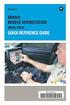 Phaser 3450 Laser Printer Reference Guide Guide de référence Guida di riferimento Referenzhandbuch Guía de referencia Guia de referência Naslaggids Referensguiden Copyright 2003, Xerox Corporation. Alle
Phaser 3450 Laser Printer Reference Guide Guide de référence Guida di riferimento Referenzhandbuch Guía de referencia Guia de referência Naslaggids Referensguiden Copyright 2003, Xerox Corporation. Alle
HANDLEIDING VOOR SNELLE NETWERKINSTALLATIE
 XEROX DOCUPRINT N4525 NETWERK-LASERPRINTER HANDLEIDING VOOR SNELLE NETWERKINSTALLATIE Xerox DocuPrint N4525 Netwerk-Laserprinter Handleiding voor snelle netwerkinstallatie 721P57610 September 2000 2000
XEROX DOCUPRINT N4525 NETWERK-LASERPRINTER HANDLEIDING VOOR SNELLE NETWERKINSTALLATIE Xerox DocuPrint N4525 Netwerk-Laserprinter Handleiding voor snelle netwerkinstallatie 721P57610 September 2000 2000
Geavanceerde opties. Afdrukken op deelpagina's. Phaser 5500-laserprinter. In dit onderwerp wordt het volgende besproken:
 Geavanceerde opties In dit onderwerp wordt het volgende besproken: "Afdrukken op deelpagina's" op pagina 2-68 "Meerdere pagina's op één vel papier afdrukken (X op één)" op pagina 2-69 "Brochures afdrukken"
Geavanceerde opties In dit onderwerp wordt het volgende besproken: "Afdrukken op deelpagina's" op pagina 2-68 "Meerdere pagina's op één vel papier afdrukken (X op één)" op pagina 2-69 "Brochures afdrukken"
Reference Guide. Guide de référence. Guida di riferimento. Referenzhandbuch. Guía de referencia. Guia de referência. Naslaggids Referensguiden
 Phaser 7750 Color Laser Printer Reference Guide Guide de référence Guida di riferimento Referenzhandbuch Guía de referencia Guia de referência Naslaggids Referensguiden Copyright 2004, Xerox Corporation.
Phaser 7750 Color Laser Printer Reference Guide Guide de référence Guida di riferimento Referenzhandbuch Guía de referencia Guia de referência Naslaggids Referensguiden Copyright 2004, Xerox Corporation.
Samengesteld door: Xerox Corporation Global Knowledge and Language Services 800 Phillips Road, Bldg. 0845-17S Webster, New York 14580-9791 USA
 Windows-printerdrivers voor Xerox Production Print Services en CentreWare voor de Xerox Nuvera 100/120 Digitale kopieerapparaat/printer en het Xerox Nuvera 100/120 Digitale productiesysteem Aan de slag
Windows-printerdrivers voor Xerox Production Print Services en CentreWare voor de Xerox Nuvera 100/120 Digitale kopieerapparaat/printer en het Xerox Nuvera 100/120 Digitale productiesysteem Aan de slag
Xerox. Phaser 6500. Xerox Phaser 6500 Color Laser Printer. Svenska Dansk Čeština Polski. Magyar
 Xerox Phaser 6500 Color Laser Printer Xerox Phaser 6500 User Guide Guide d'utilisation Italiano Guida per l utente Deutsch Benutzerhandbuch Español Guía del usuario Português Guia do usuário Nederlands
Xerox Phaser 6500 Color Laser Printer Xerox Phaser 6500 User Guide Guide d'utilisation Italiano Guida per l utente Deutsch Benutzerhandbuch Español Guía del usuario Português Guia do usuário Nederlands
Software voor printerbeheer
 Software voor printerbeheer In dit onderwerp wordt het volgende besproken: "Met CentreWare-software" op pagina 3-9 "Printerbeheerfuncties gebruiken" op pagina 3-11 Met CentreWare-software CentreWare Internet
Software voor printerbeheer In dit onderwerp wordt het volgende besproken: "Met CentreWare-software" op pagina 3-9 "Printerbeheerfuncties gebruiken" op pagina 3-11 Met CentreWare-software CentreWare Internet
De universeellader accepteert papier met de volgende afmetingen: breedte 69,85 mm tot 229 mm. lengte 127 mm tot 355,6 mm
 De universeellader is geschikt voor papier van diverse formaten en soorten, zoals transparanten, briefkaarten, memokaarten en enveloppen. Deze lade is handig als u enkelzijdig wilt afdrukken op papier
De universeellader is geschikt voor papier van diverse formaten en soorten, zoals transparanten, briefkaarten, memokaarten en enveloppen. Deze lade is handig als u enkelzijdig wilt afdrukken op papier
HP Color LaserJet CM2320 MFP-serie Handleiding Papier en afdrukmateriaal
 HP Color LaserJet CM2320 MFP-serie Handleiding Papier en afdrukmateriaal Copyright en licentie 2008 Copyright Hewlett-Packard Development Company, L.P. Verveelvoudiging, bewerking en vertaling zonder voorafgaande
HP Color LaserJet CM2320 MFP-serie Handleiding Papier en afdrukmateriaal Copyright en licentie 2008 Copyright Hewlett-Packard Development Company, L.P. Verveelvoudiging, bewerking en vertaling zonder voorafgaande
Papierstoringen. Phaser 6200-kleurenlaserprinter
 Phaser 6200-kleurenlaserprinter Papierstoringen Naast de informatie over het voorkomen van storingen en de redenen van een papierstoring, bevat deze sectie ook instructies voor het oplossen van de volgende
Phaser 6200-kleurenlaserprinter Papierstoringen Naast de informatie over het voorkomen van storingen en de redenen van een papierstoring, bevat deze sectie ook instructies voor het oplossen van de volgende
XEROX PHASER Handleiding voor snelle netwerkinstallatie
 XEROX PHASER 5400 LASERPRINTER Handleiding voor snelle netwerkinstallatie Xerox Phaser 5400 Laserprinter Handleiding voor snelle netwerkinstallatie 721P57900 September 2001 Copyright 2001, Xerox Corporation.
XEROX PHASER 5400 LASERPRINTER Handleiding voor snelle netwerkinstallatie Xerox Phaser 5400 Laserprinter Handleiding voor snelle netwerkinstallatie 721P57900 September 2001 Copyright 2001, Xerox Corporation.
7 3/4 envelop (Monarch) 98 x 191 mm (3,9 x 7,5 inch) X X. 9 envelop 98 x 225 mm (3,9 x 8,9 inch) X X
 Pagina van 5 Help afdrukmat. Papierformaten die door de printer worden ondersteund Opmerking: Wanneer u afdrukt op papier dat minder dan 0 mm (8,3 inch) breed is, is het mogelijk dat de printer na verloop
Pagina van 5 Help afdrukmat. Papierformaten die door de printer worden ondersteund Opmerking: Wanneer u afdrukt op papier dat minder dan 0 mm (8,3 inch) breed is, is het mogelijk dat de printer na verloop
BEKNOPTE HANDLEIDING INHOUD. voor Windows Vista
 BEKNOPTE HANDLEIDING voor Windows Vista INHOUD Hoofdstuk 1: SYSTEEMVEREISTEN...1 Hoofdstuk 2: PRINTERSOFTWARE INSTALLEREN ONDER WINDOWS...2 Software installeren om af te drukken op een lokale printer...
BEKNOPTE HANDLEIDING voor Windows Vista INHOUD Hoofdstuk 1: SYSTEEMVEREISTEN...1 Hoofdstuk 2: PRINTERSOFTWARE INSTALLEREN ONDER WINDOWS...2 Software installeren om af te drukken op een lokale printer...
Uw gebruiksaanwijzing. HP LASERJET 8150MFP http://nl.yourpdfguides.com/dref/911881
 U kunt de aanbevelingen in de handleiding, de technische gids of de installatie gids voor. U vindt de antwoorden op al uw vragen over de in de gebruikershandleiding (informatie, specificaties, veiligheidsaanbevelingen,
U kunt de aanbevelingen in de handleiding, de technische gids of de installatie gids voor. U vindt de antwoorden op al uw vragen over de in de gebruikershandleiding (informatie, specificaties, veiligheidsaanbevelingen,
Laserprinter. Handleiding. Netwerk
 Phaser 4400 Laserprinter Handleiding Netwerk Copyright 2002, Xerox Corporation. Alle rechten voorbehouden. Niet-gepubliceerde rechten voorbehouden op basis van de auteursrechten in de Verenigde Staten.
Phaser 4400 Laserprinter Handleiding Netwerk Copyright 2002, Xerox Corporation. Alle rechten voorbehouden. Niet-gepubliceerde rechten voorbehouden op basis van de auteursrechten in de Verenigde Staten.
Eenvoudige afdruktaken
 Eenvoudige afdruktaken In dit onderwerp wordt het volgende besproken: Papier plaatsen in lade 1 op pagina 2-11 Papier plaatsen in lade 2-4 op pagina 2-15 Factoren die de prestaties van de printer beïnvloeden
Eenvoudige afdruktaken In dit onderwerp wordt het volgende besproken: Papier plaatsen in lade 1 op pagina 2-11 Papier plaatsen in lade 2-4 op pagina 2-15 Factoren die de prestaties van de printer beïnvloeden
Universeellader vullen
 De universeellader is geschikt voor afdrukmedia van diverse formaten en soorten, zoals transparanten en enveloppen. Deze lade is handig als u enkelzijdig wilt afdrukken op papier met een briefhoofd, gekleurd
De universeellader is geschikt voor afdrukmedia van diverse formaten en soorten, zoals transparanten en enveloppen. Deze lade is handig als u enkelzijdig wilt afdrukken op papier met een briefhoofd, gekleurd
Reference Guide. Guide de référence. Guida di riferimento. Referenzhandbuch. Guía de referencia. Guia de referência. Naslaggids Referensguiden
 Phaser 8400 Color Printer Reference Guide Guide de référence Guida di riferimento Referenzhandbuch Guía de referencia Guia de referência Naslaggids Referensguiden Copyright 2003, Xerox Corporation. Alle
Phaser 8400 Color Printer Reference Guide Guide de référence Guida di riferimento Referenzhandbuch Guía de referencia Guia de referência Naslaggids Referensguiden Copyright 2003, Xerox Corporation. Alle
Naslagkaart. Printeroverzicht. Naslagkaart
 Naslagkaart Printeroverzicht 7 6 5 4 1 1 Uitvoerlade voor 150 vel 2 Lade voor 250 vel 3 Lader voor 250 vel of lader voor 550 vel (optioneel) 4 Handmatige invoer 5 Voorklep 6 Bedieningspaneel 7 Papiersteun
Naslagkaart Printeroverzicht 7 6 5 4 1 1 Uitvoerlade voor 150 vel 2 Lade voor 250 vel 3 Lader voor 250 vel of lader voor 550 vel (optioneel) 4 Handmatige invoer 5 Voorklep 6 Bedieningspaneel 7 Papiersteun
Kopiëren > Instellingen > Pagina's per zijde. Voor printermodellen zonder touchscreen drukt u op om door de instellingen te navigeren.
 Naslagkaart Bezig met kopiëren Een kopie maken 1 Plaats een origineel document in de ADF-lade of op de glasplaat. Opmerking: Zorg ervoor dat het papierformaat van het origineel en de uitvoer hetzelfde
Naslagkaart Bezig met kopiëren Een kopie maken 1 Plaats een origineel document in de ADF-lade of op de glasplaat. Opmerking: Zorg ervoor dat het papierformaat van het origineel en de uitvoer hetzelfde
Problemen met de afdrukkwaliteit
 In dit onderwerp wordt het volgende besproken: 'Papiersoort' op pagina 4-19 'Problemen met de afdrukkwaliteit diagnosticeren' op pagina 4-19 'Kleurinstellingen' op pagina 4-25 'Kleuren kalibreren' op pagina
In dit onderwerp wordt het volgende besproken: 'Papiersoort' op pagina 4-19 'Problemen met de afdrukkwaliteit diagnosticeren' op pagina 4-19 'Kleurinstellingen' op pagina 4-25 'Kleuren kalibreren' op pagina
Advanced Features Guide
 Phaser 6300/6350 c o l o r l a s e r p r i n t e r Advanced Features Guide Guide des fonctions avancées Guida alle funzioni avanzate Handbuch zu erweiterten Funktionen Guía de características avanzadas
Phaser 6300/6350 c o l o r l a s e r p r i n t e r Advanced Features Guide Guide des fonctions avancées Guida alle funzioni avanzate Handbuch zu erweiterten Funktionen Guía de características avanzadas
Scannen. WorkCentre C2424-kopieerapparaat-printer
 Scannen Dit hoofdstuk omvat: Eenvoudige scantaken op pagina 4-2 Het scannerstuurprogramma installeren op pagina 4-4 Scanopties aanpassen op pagina 4-5 Afbeeldingen ophalen op pagina 4-11 Bestanden en scanopties
Scannen Dit hoofdstuk omvat: Eenvoudige scantaken op pagina 4-2 Het scannerstuurprogramma installeren op pagina 4-4 Scanopties aanpassen op pagina 4-5 Afbeeldingen ophalen op pagina 4-11 Bestanden en scanopties
Versienotities voor de klant Fiery EX4112/4127, versie 2.5
 Versienotities voor de klant Fiery EX4112/4127, versie 2.5 Dit document bevat informatie over de Fiery EX4112/4127 versie 2.5. Voordat u de Fiery EX4112/4127 gebruikt, moet u een kopie maken van deze Versienotities
Versienotities voor de klant Fiery EX4112/4127, versie 2.5 Dit document bevat informatie over de Fiery EX4112/4127 versie 2.5. Voordat u de Fiery EX4112/4127 gebruikt, moet u een kopie maken van deze Versienotities
Het afdrukken van de opstartpagina in-/uitschakelen
 Printerinstellingen In dit onderwerp wordt het volgende besproken: Het afdrukken van de opstartpagina in-/uitschakelen op pagina 1-14 Energiebesparing activeren op pagina 1-15 Bestandsbeveiligingssysteem
Printerinstellingen In dit onderwerp wordt het volgende besproken: Het afdrukken van de opstartpagina in-/uitschakelen op pagina 1-14 Energiebesparing activeren op pagina 1-15 Bestandsbeveiligingssysteem
HP Color LaserJet CP1210-serie-printer
 HP Color LaserJet CP1210-serie-printer Handleiding voor papier en afdrukmateriaal Copyright en licentie 2007 Copyright Hewlett-Packard Development Company, L.P. Verveelvoudiging, bewerking en vertaling
HP Color LaserJet CP1210-serie-printer Handleiding voor papier en afdrukmateriaal Copyright en licentie 2007 Copyright Hewlett-Packard Development Company, L.P. Verveelvoudiging, bewerking en vertaling
Kleurenprinter. Handleiding. Laden. en Papier
 Phaser 7300 Kleurenprinter Handleiding Laden en Papier Copyright 2002, Xerox Corporation. Alle rechten voorbehouden. Niet-gepubliceerde rechten voorbehouden op basis van de auteursrechten in de Verenigde
Phaser 7300 Kleurenprinter Handleiding Laden en Papier Copyright 2002, Xerox Corporation. Alle rechten voorbehouden. Niet-gepubliceerde rechten voorbehouden op basis van de auteursrechten in de Verenigde
LASERJET ENTERPRISE 500 COLOR MFP. Naslaggids M575
 LASERJET ENTERPRISE 500 COLOR MFP Naslaggids M575 Een opgeslagen taak afdrukken Volg de onderstaande procedure om een taak af te drukken die in het apparaatgeheugen is opgeslagen. 1. Raak in het beginscherm
LASERJET ENTERPRISE 500 COLOR MFP Naslaggids M575 Een opgeslagen taak afdrukken Volg de onderstaande procedure om een taak af te drukken die in het apparaatgeheugen is opgeslagen. 1. Raak in het beginscherm
Handleiding. Netwerk. Kleurenprinter
 Handleiding Netwerk Phaser 7300 Kleurenprinter Copyright 2002, Xerox Corporation. Alle rechten voorbehouden. Niet-gepubliceerde rechten voorbehouden op basis van de auteursrechten in de Verenigde Staten.
Handleiding Netwerk Phaser 7300 Kleurenprinter Copyright 2002, Xerox Corporation. Alle rechten voorbehouden. Niet-gepubliceerde rechten voorbehouden op basis van de auteursrechten in de Verenigde Staten.
Hier beginnen. Inktcartridges uitlijnen zonder een computer
 Hier beginnen Inktcartridges uitlijnen zonder een computer Volg de stappen in de installatiehandleiding om de installatie van de hardware te voltooien. Ga door met de volgende stappen om de afdrukkwaliteit
Hier beginnen Inktcartridges uitlijnen zonder een computer Volg de stappen in de installatiehandleiding om de installatie van de hardware te voltooien. Ga door met de volgende stappen om de afdrukkwaliteit
Handleiding voor aansluitingen
 Pagina 1 van 6 Handleiding voor aansluitingen Windows-instructies voor een lokaal aangesloten printer Opmerking: Wanneer u een lokaal aangesloten printer installeert en het besturingssysteem niet wordt
Pagina 1 van 6 Handleiding voor aansluitingen Windows-instructies voor een lokaal aangesloten printer Opmerking: Wanneer u een lokaal aangesloten printer installeert en het besturingssysteem niet wordt
Windows 2000, Windows XP en Windows Server 2003
 Windows 2000, Windows XP en Windows Server 2003 In dit onderwerp wordt het volgende besproken: "Voorbereidende stappen" op pagina 3-16 "Stappen voor snelle installatie vanaf cd-rom" op pagina 3-17 "Andere
Windows 2000, Windows XP en Windows Server 2003 In dit onderwerp wordt het volgende besproken: "Voorbereidende stappen" op pagina 3-16 "Stappen voor snelle installatie vanaf cd-rom" op pagina 3-17 "Andere
De Fiery-software installeren voor Windows en Macintosh
 13 De Fiery-software installeren voor Windows en Macintosh Op de cd-rom met gebruikerssoftware bevinden zich softwareinstallatieprogramma s voor Fiery Link. Fiery-hulpprogrammasoftware wordt ondersteund
13 De Fiery-software installeren voor Windows en Macintosh Op de cd-rom met gebruikerssoftware bevinden zich softwareinstallatieprogramma s voor Fiery Link. Fiery-hulpprogrammasoftware wordt ondersteund
